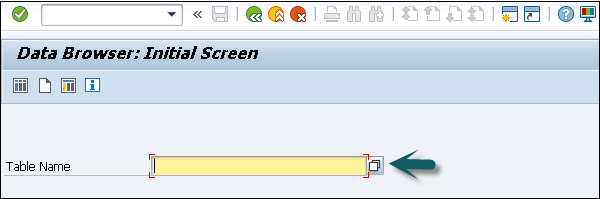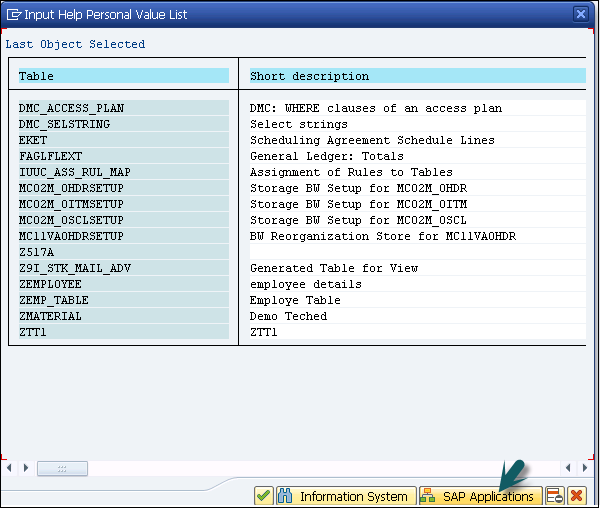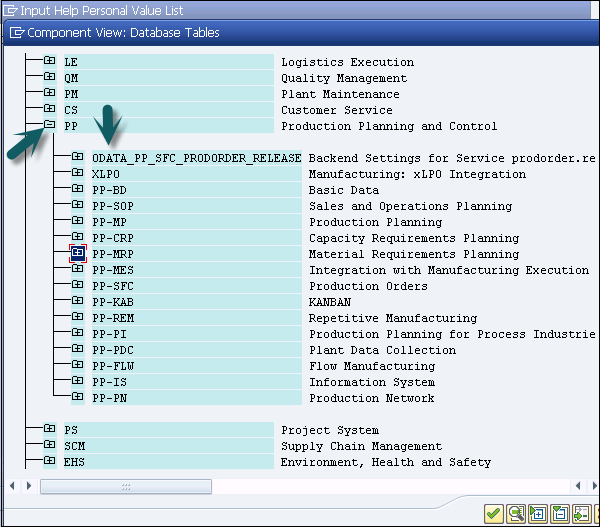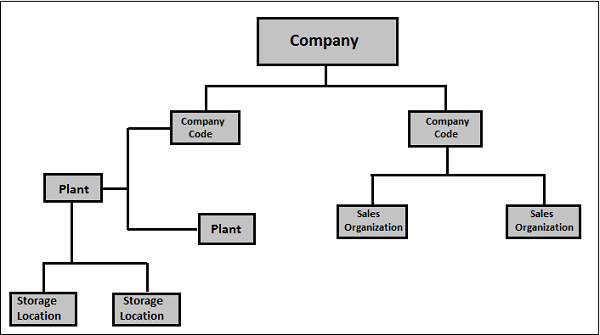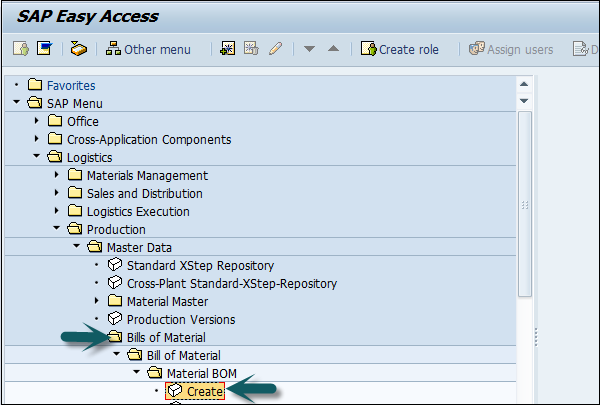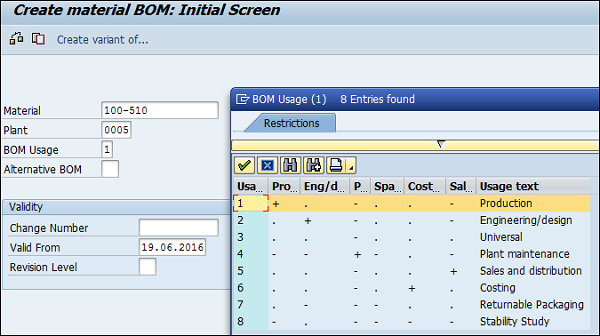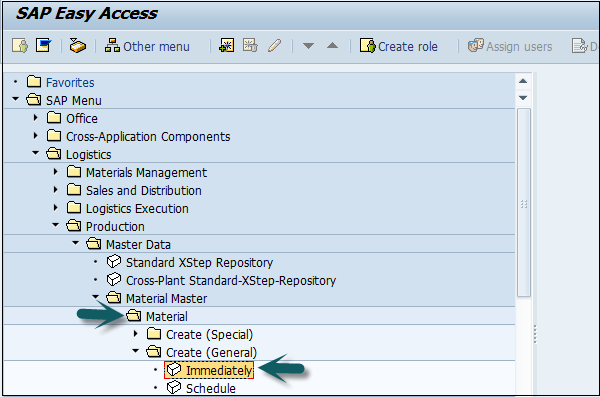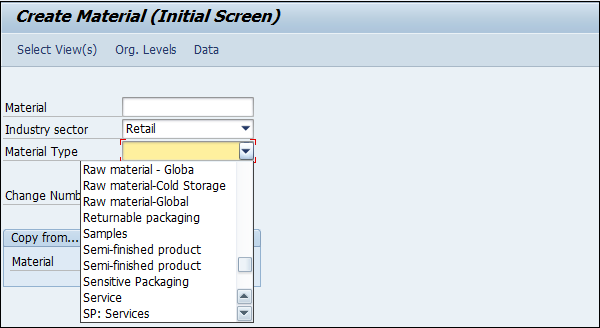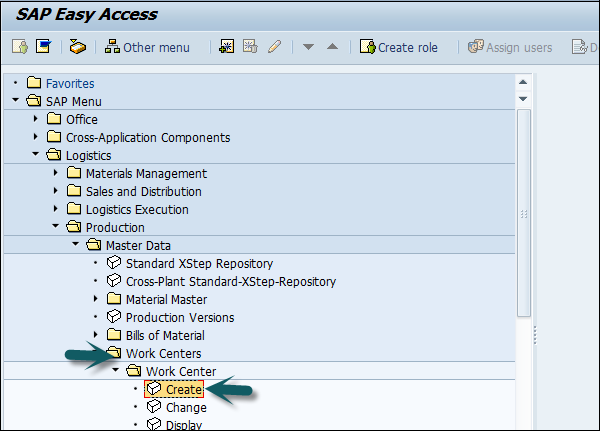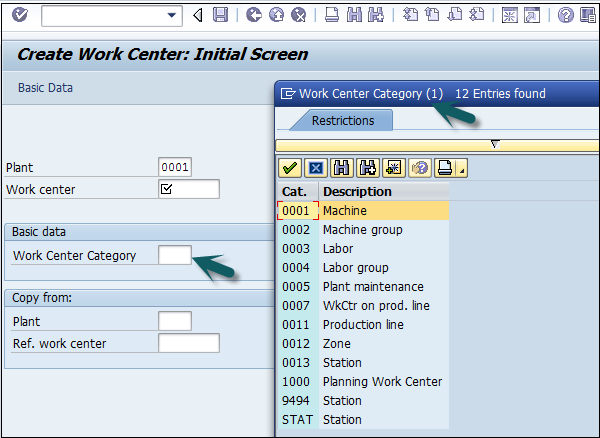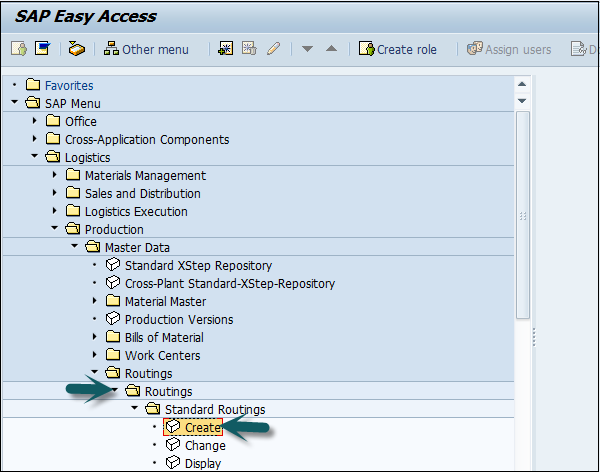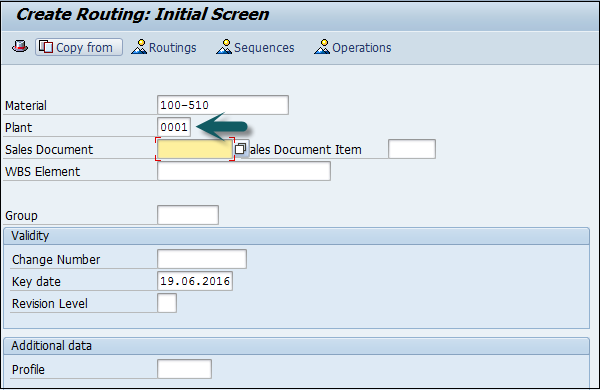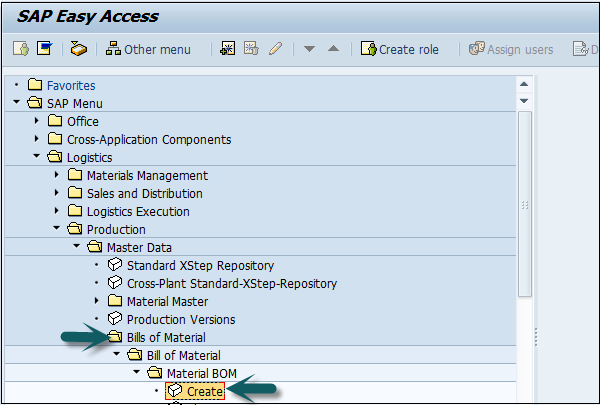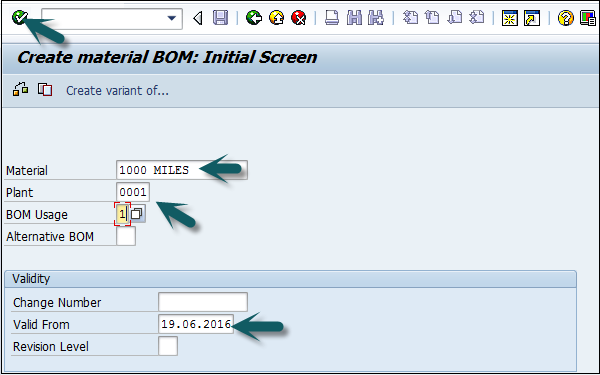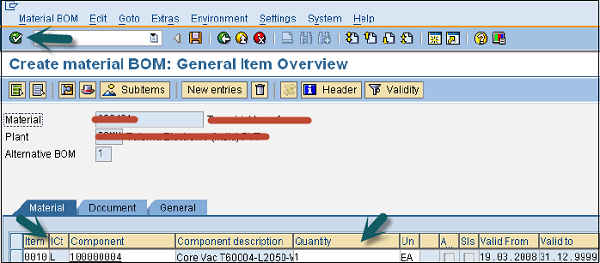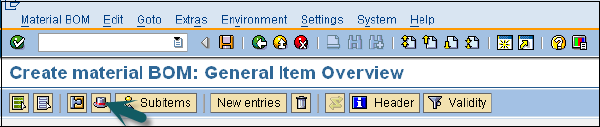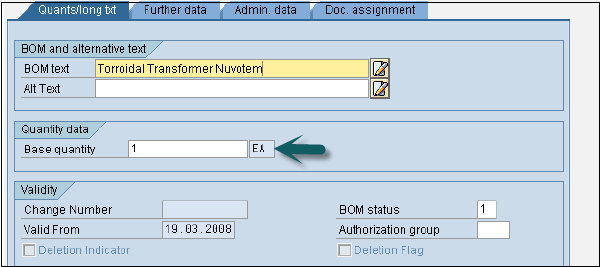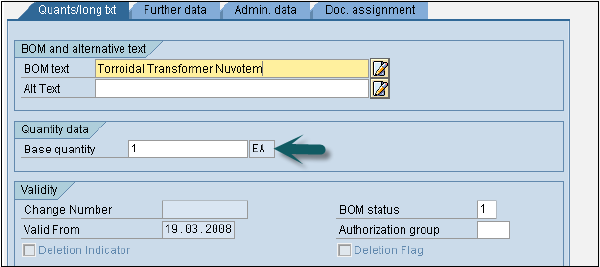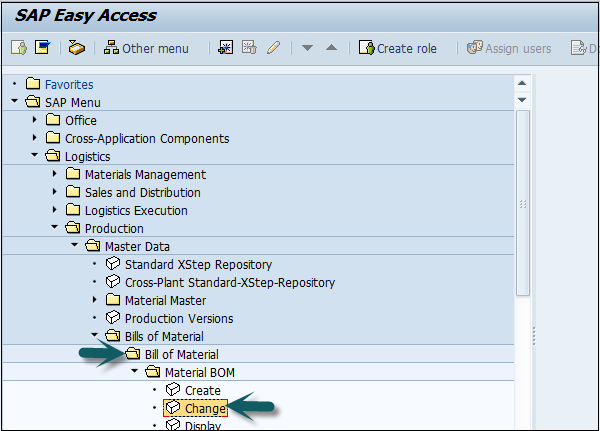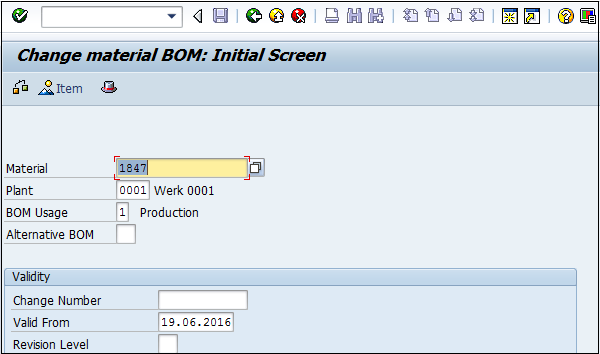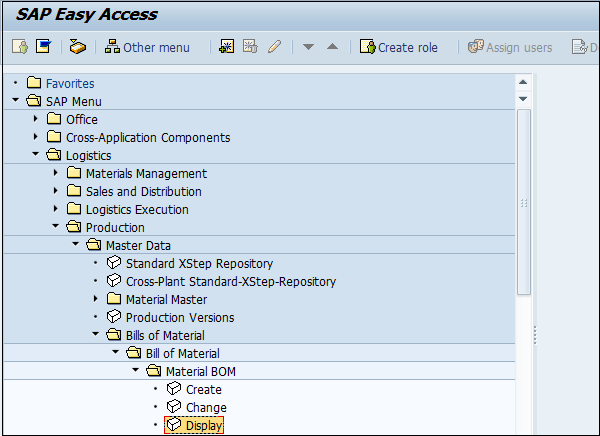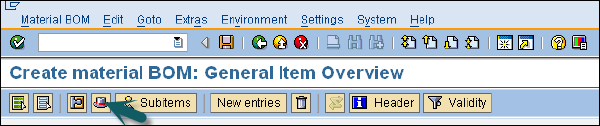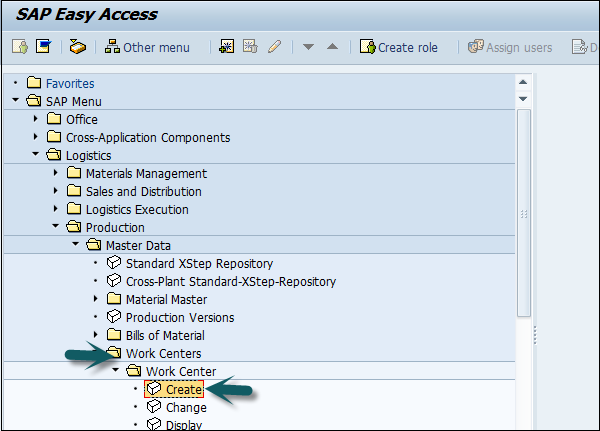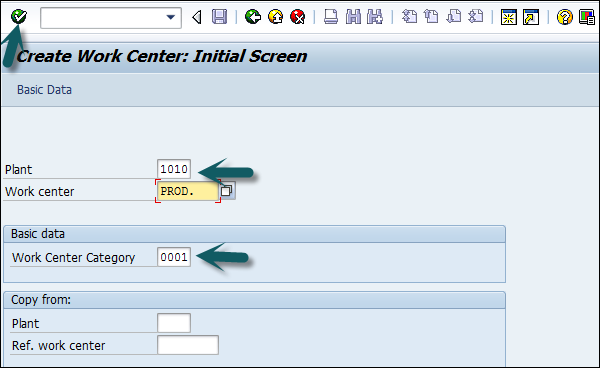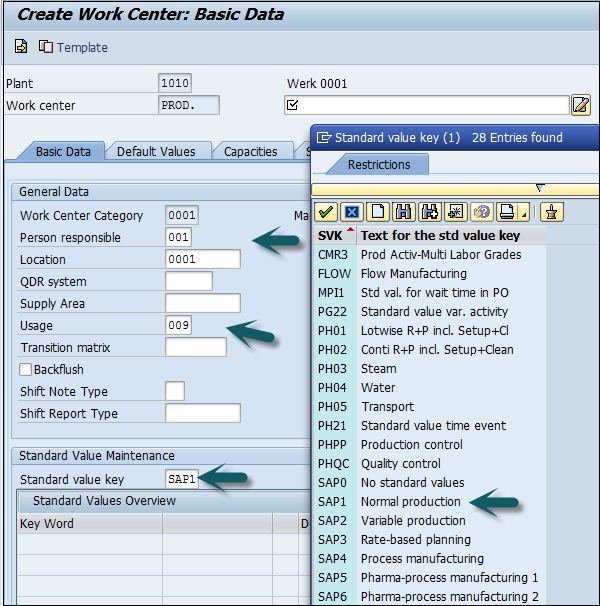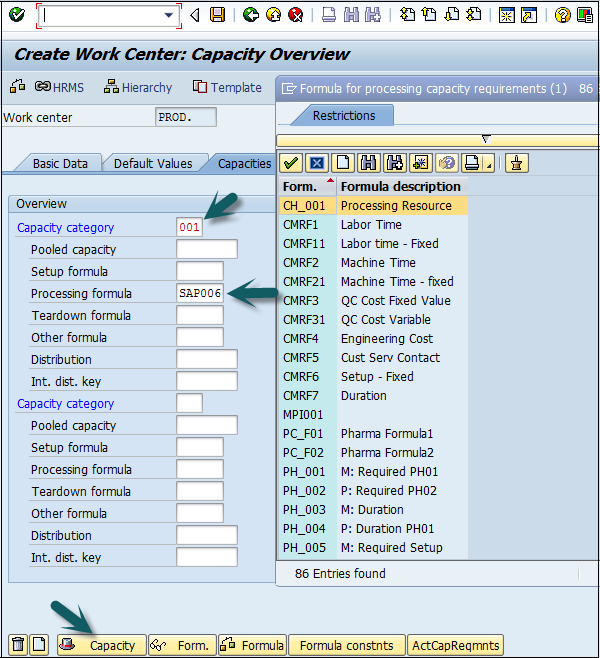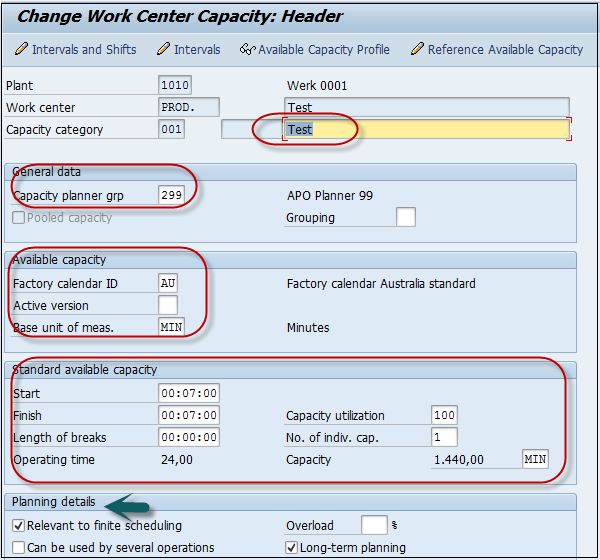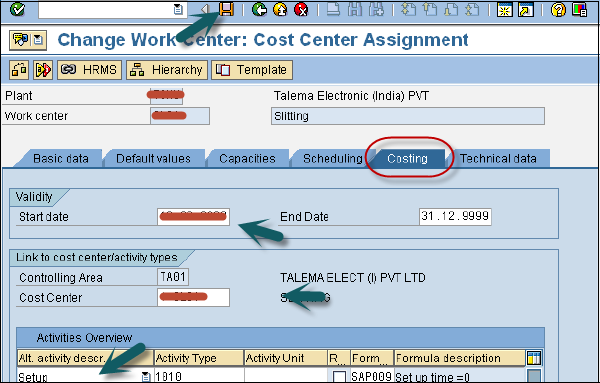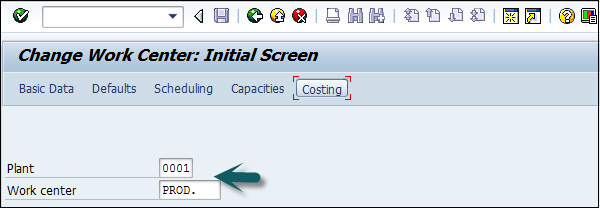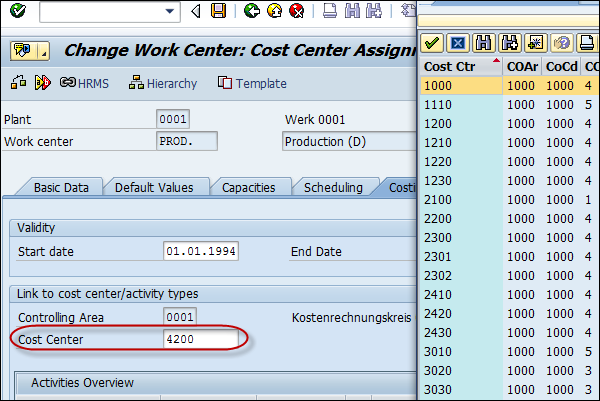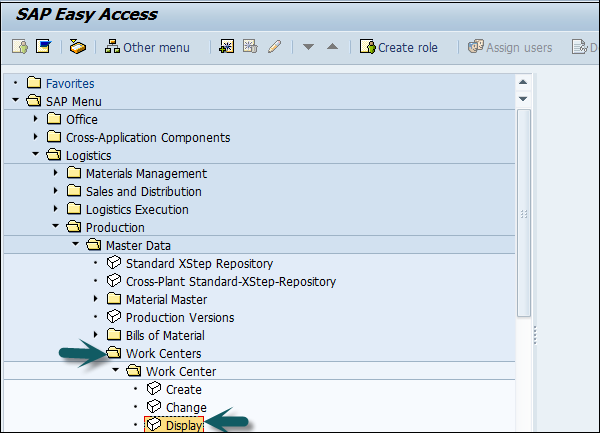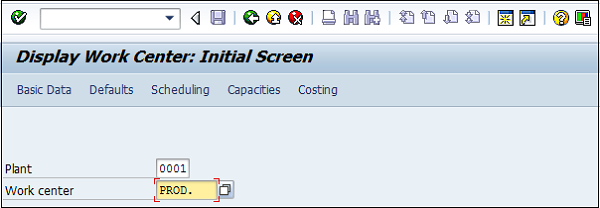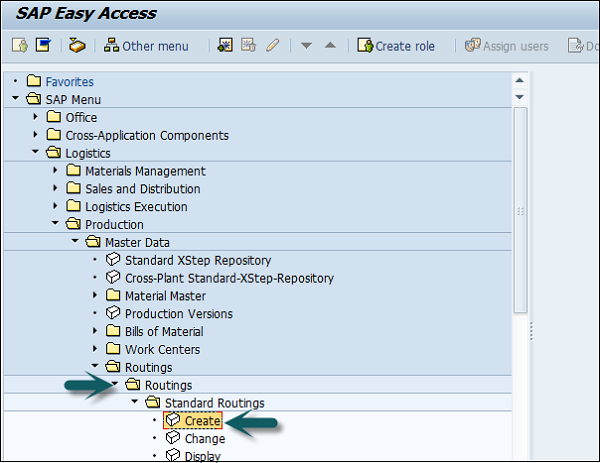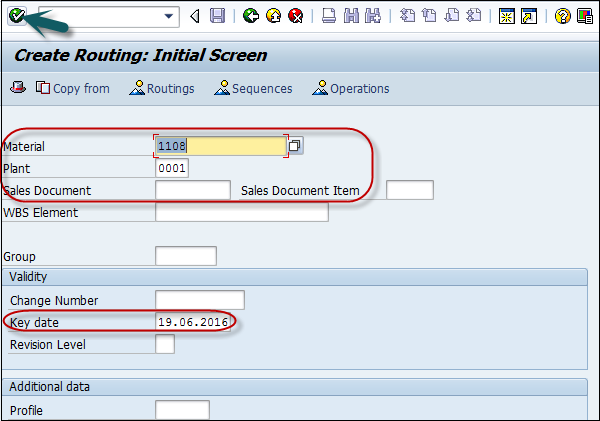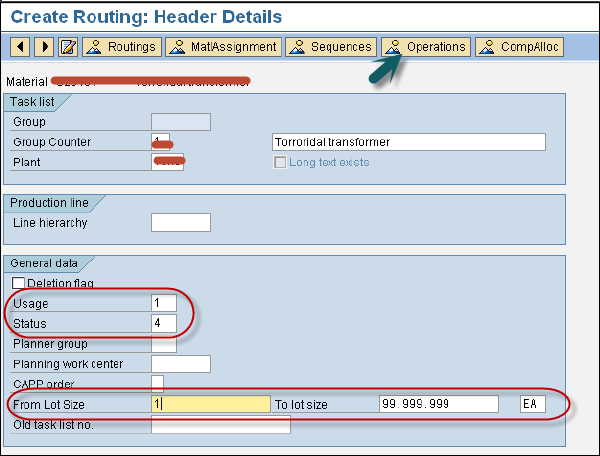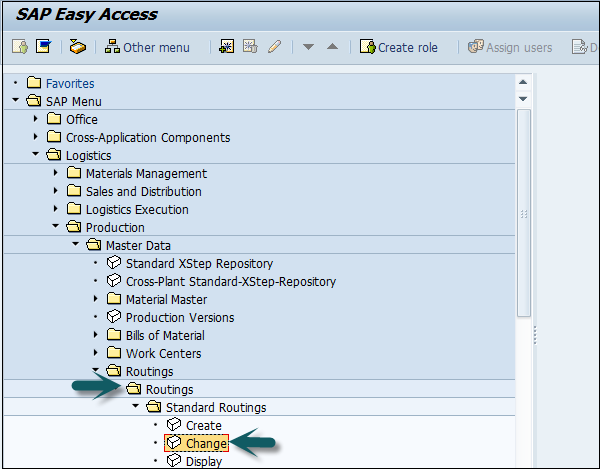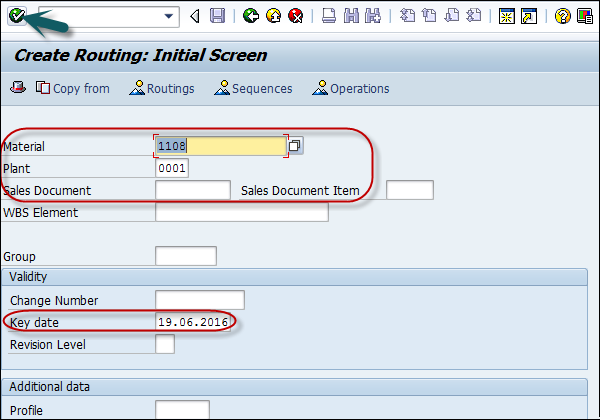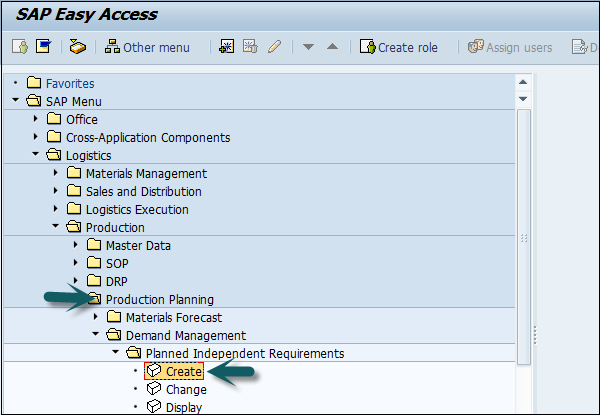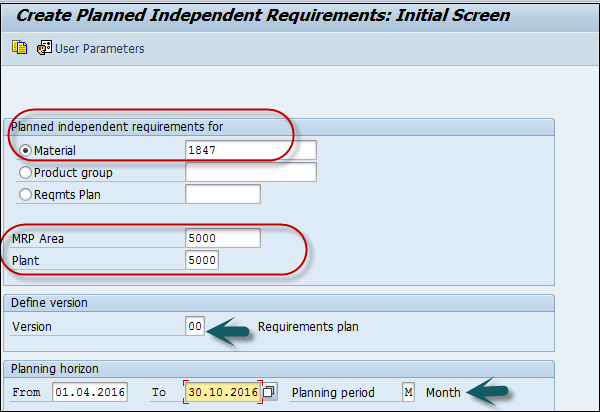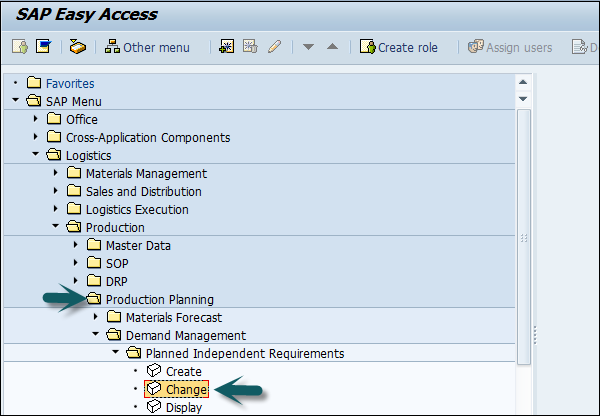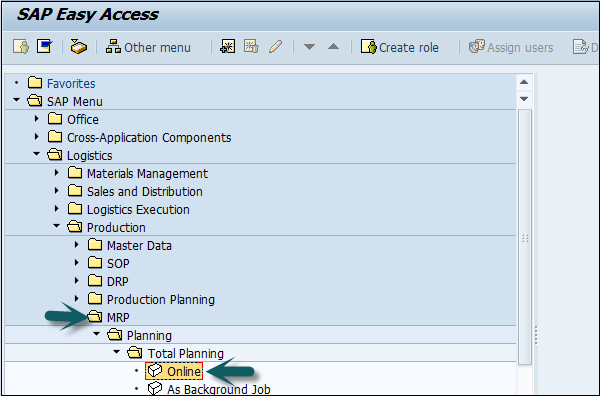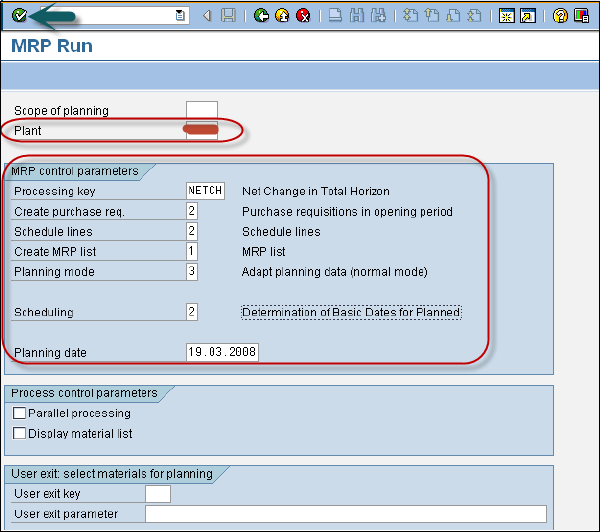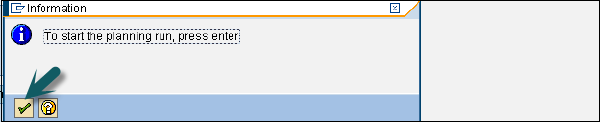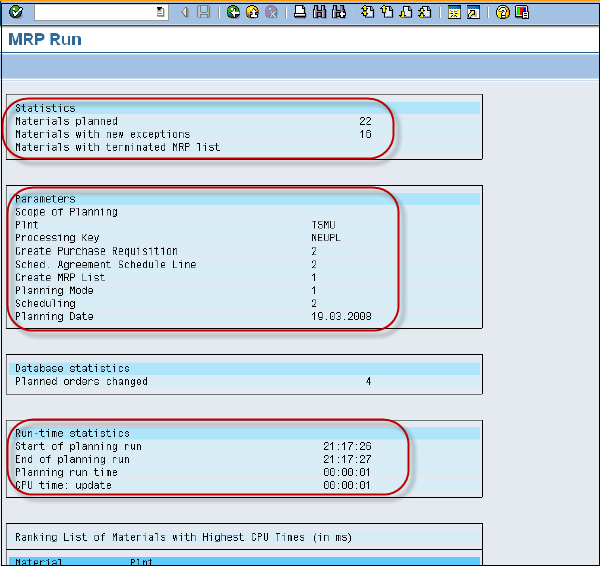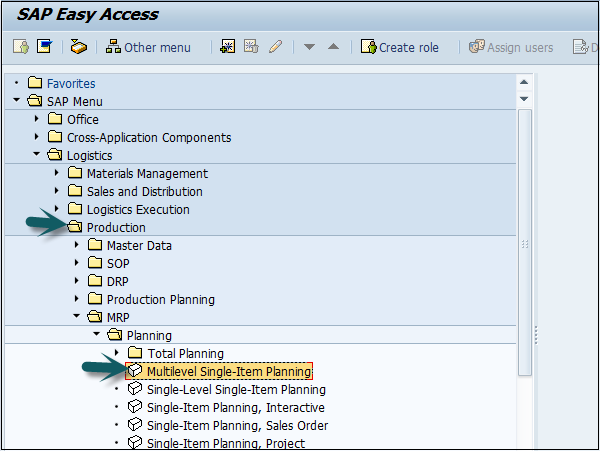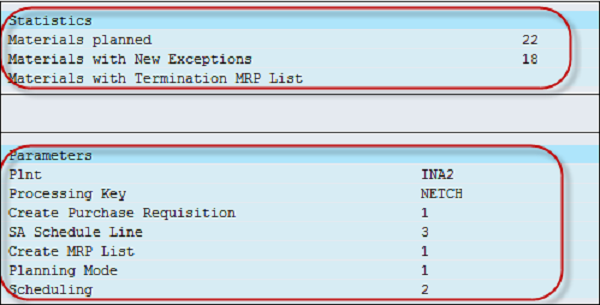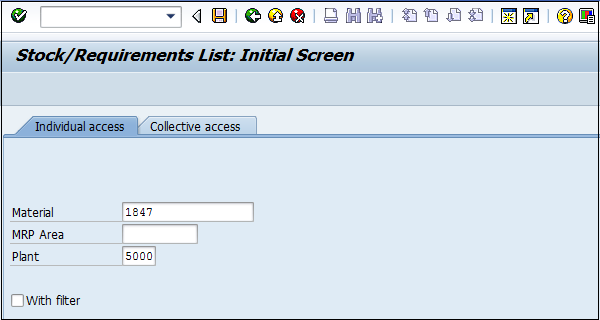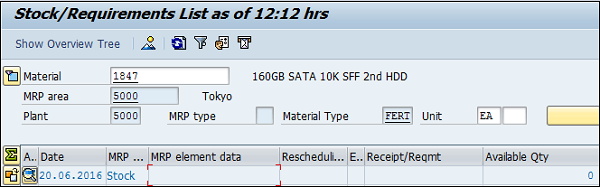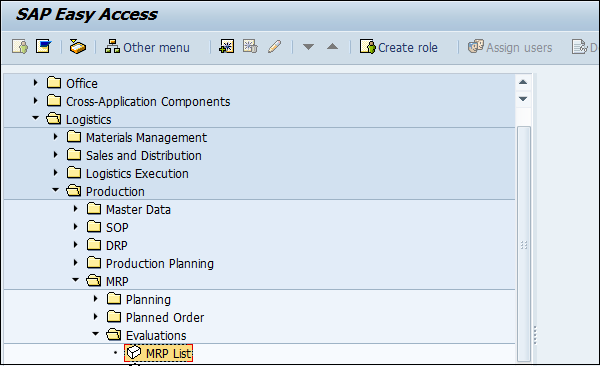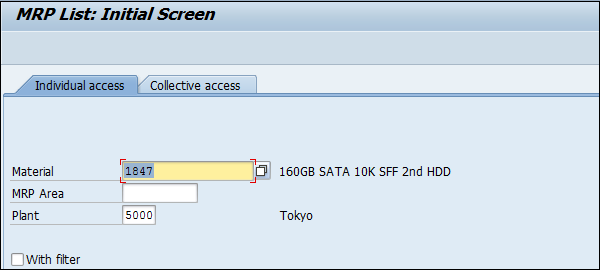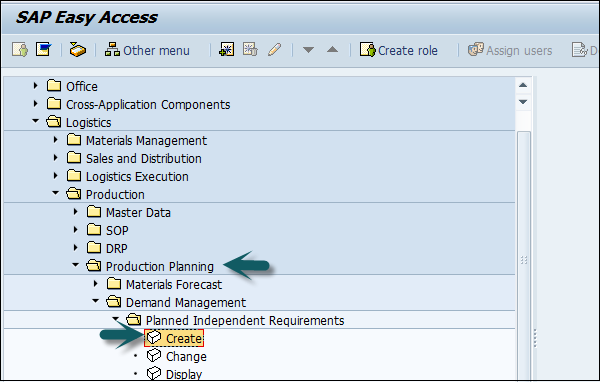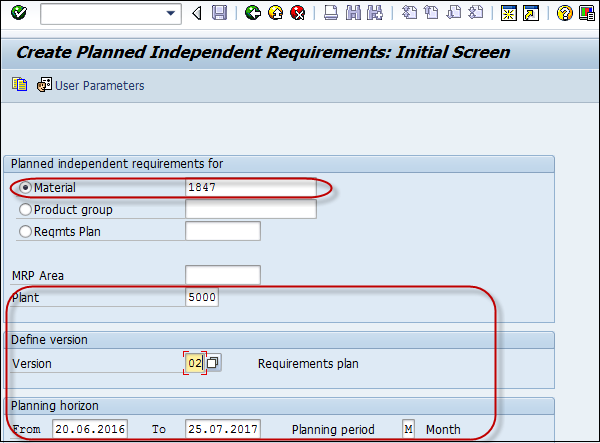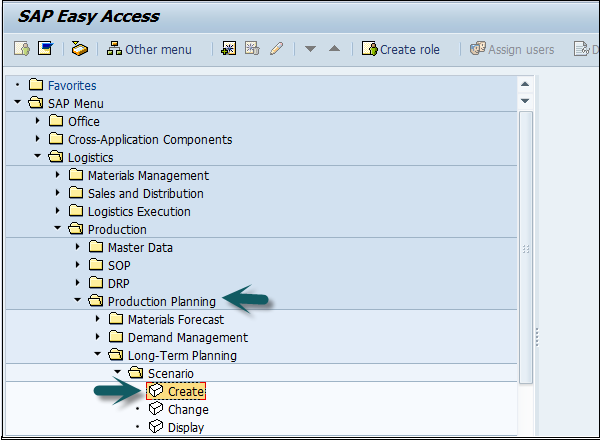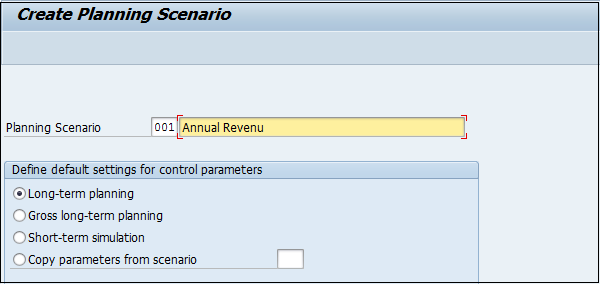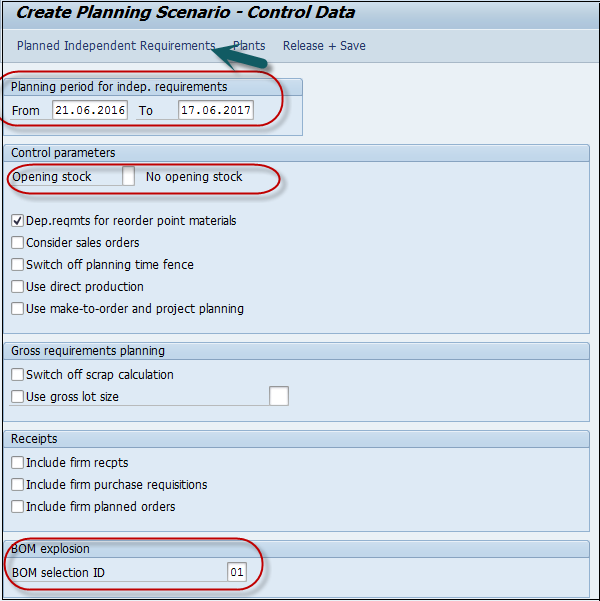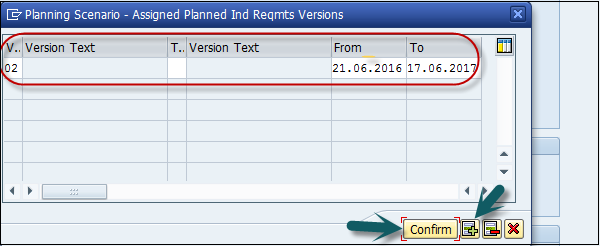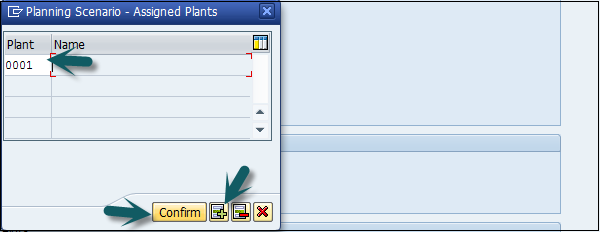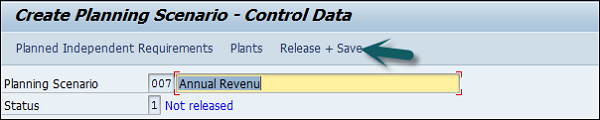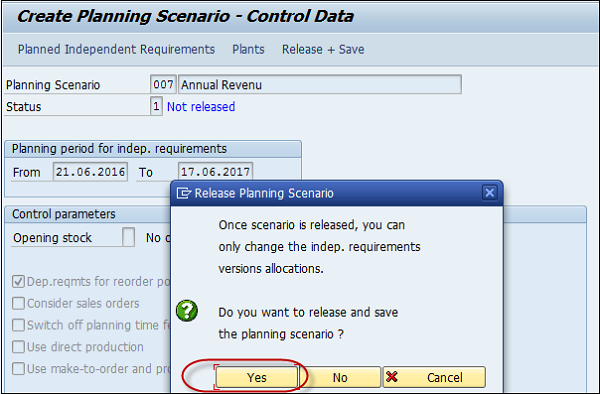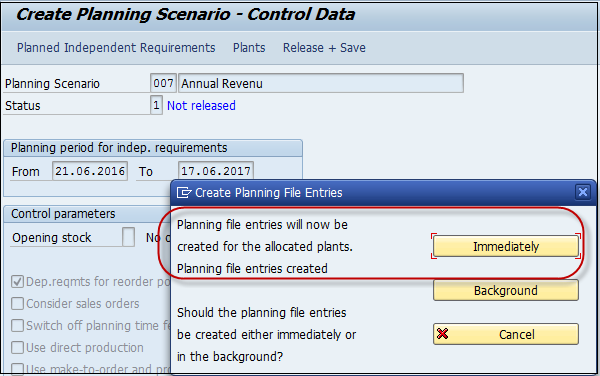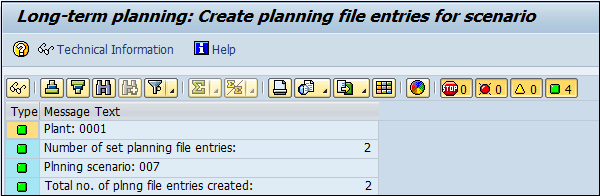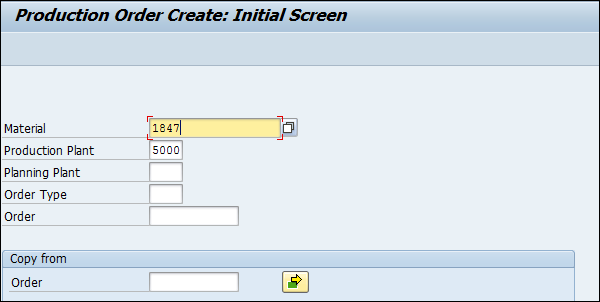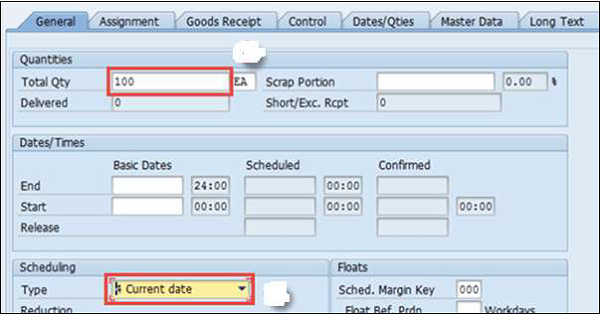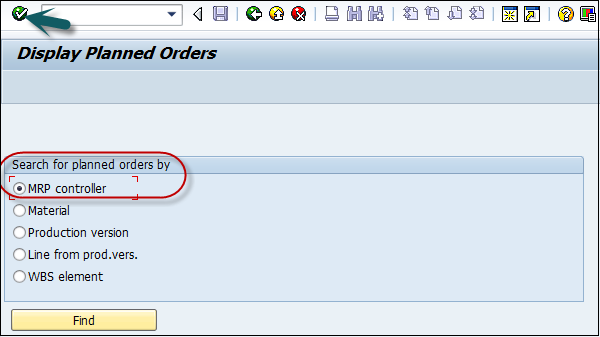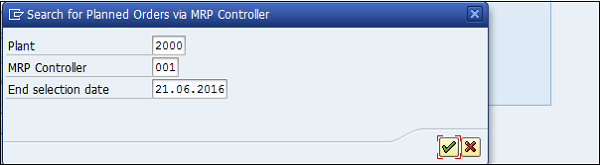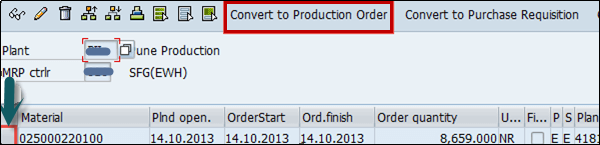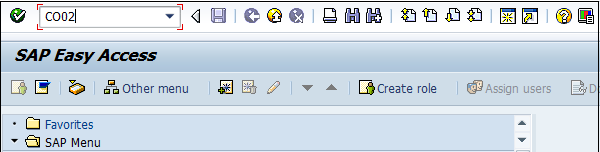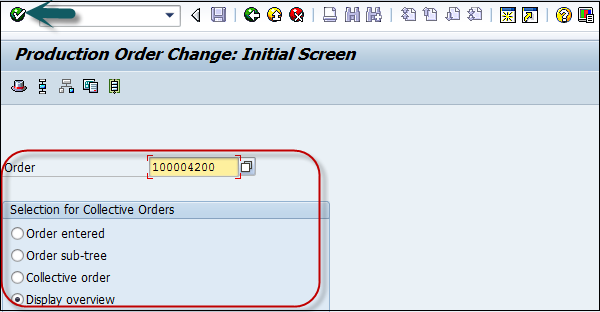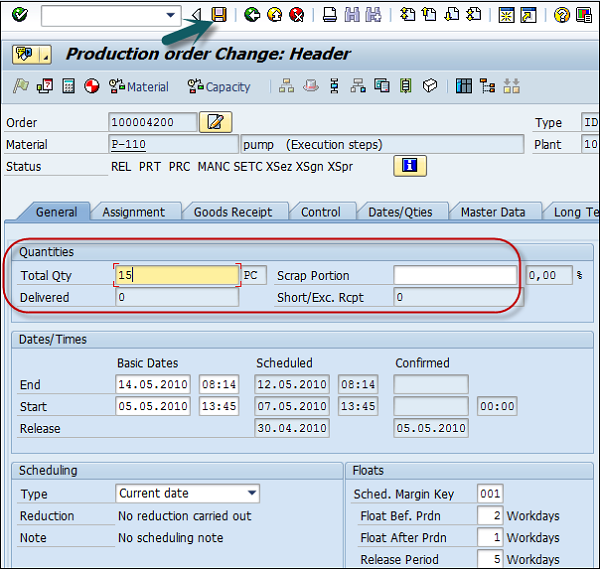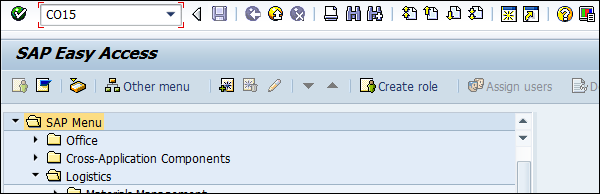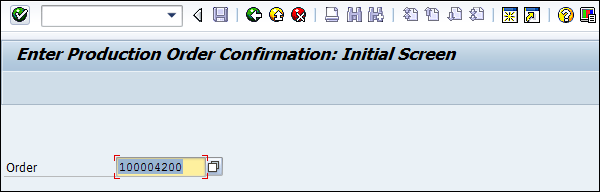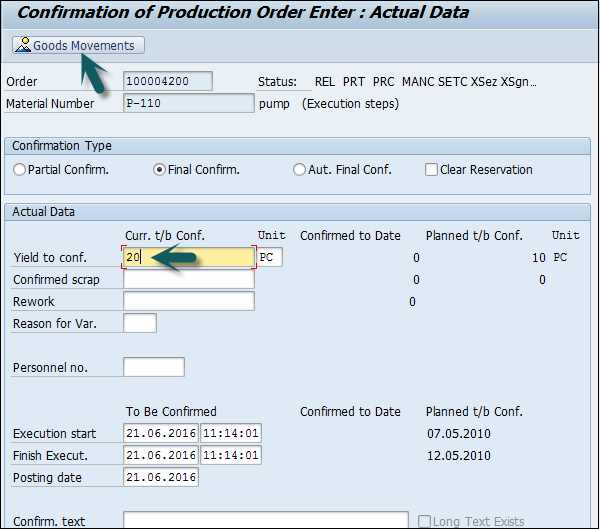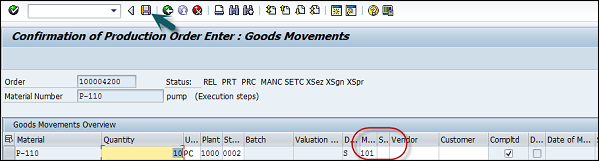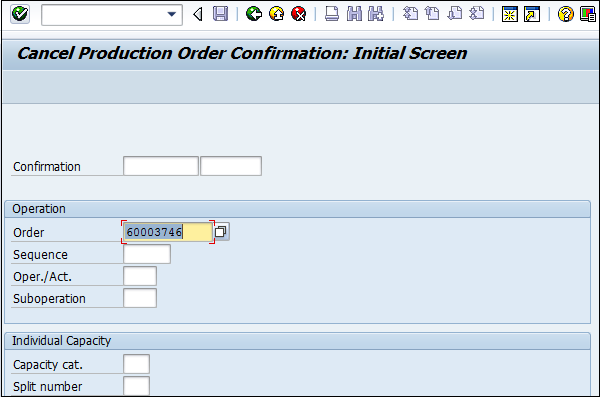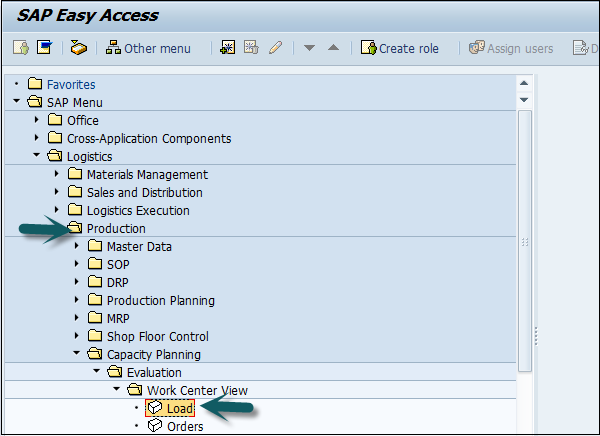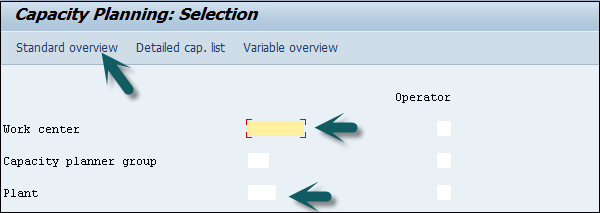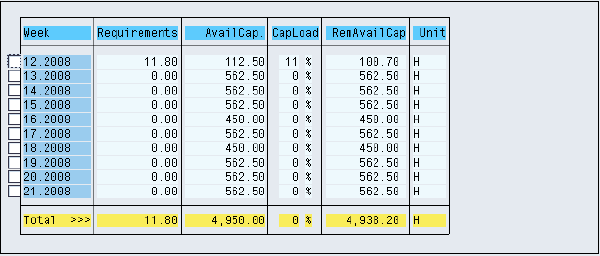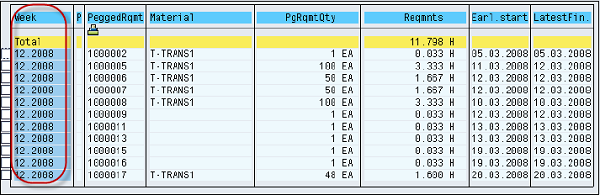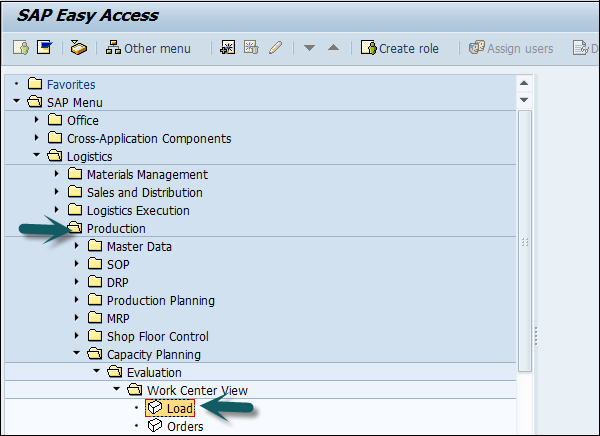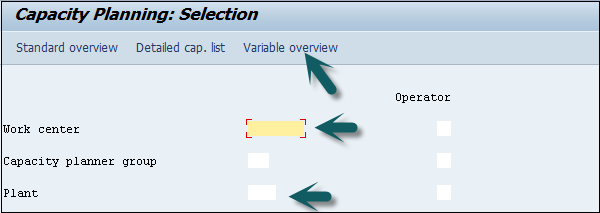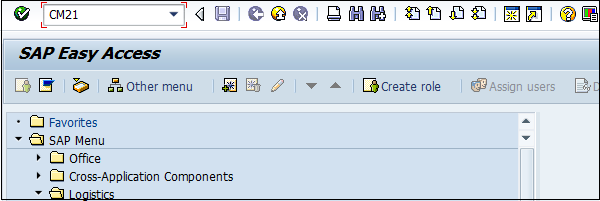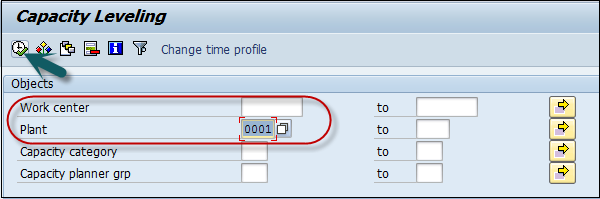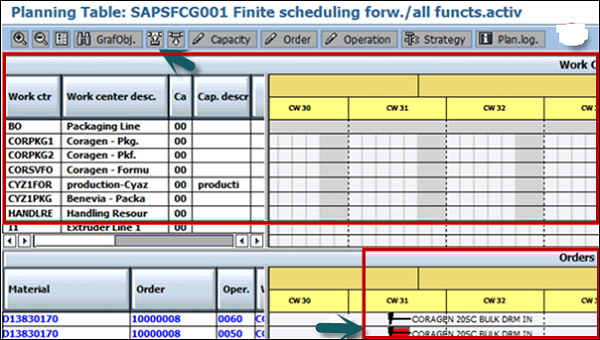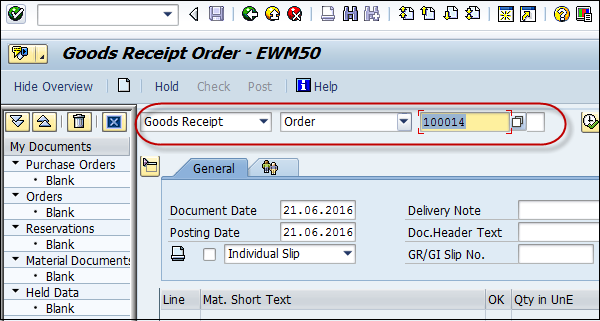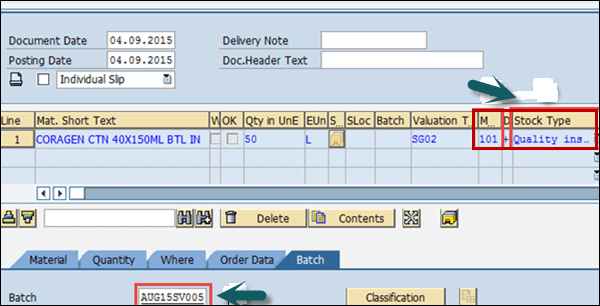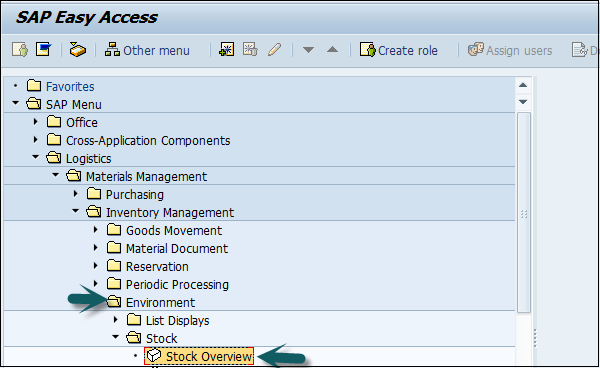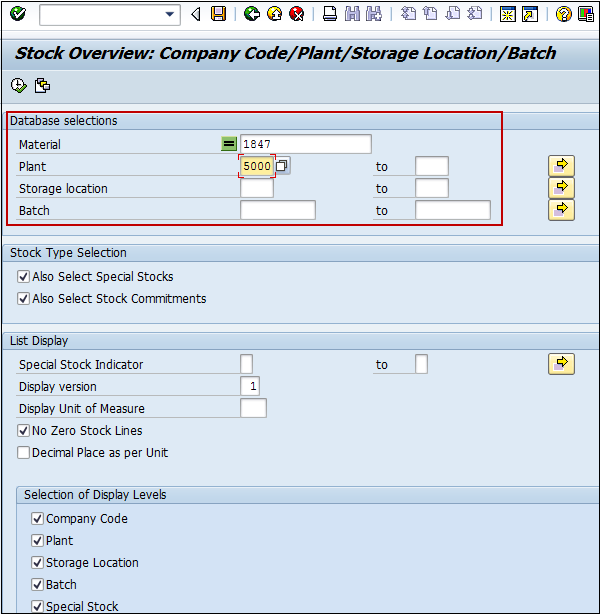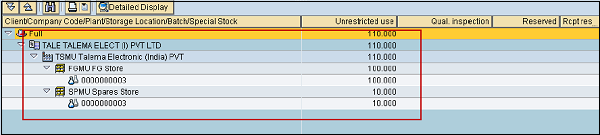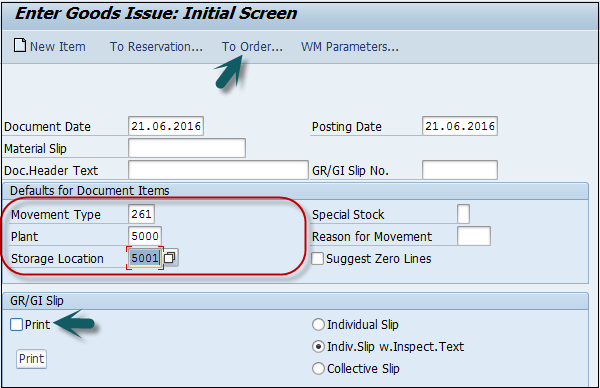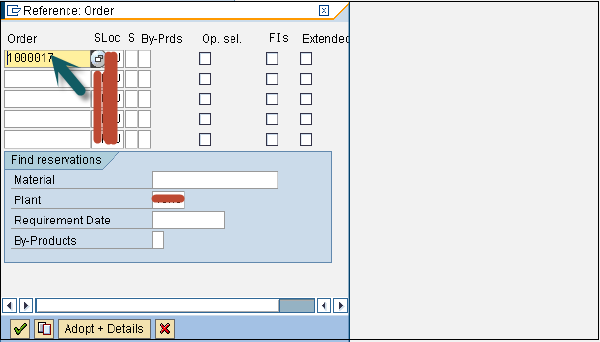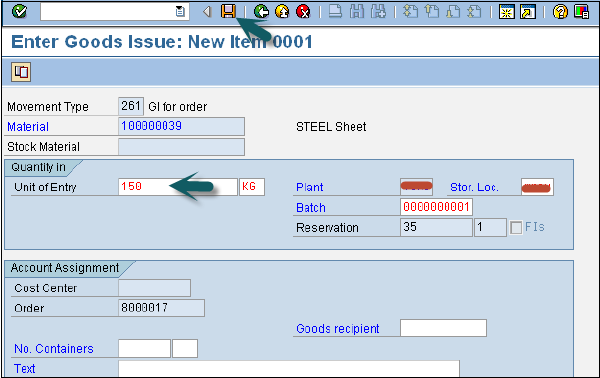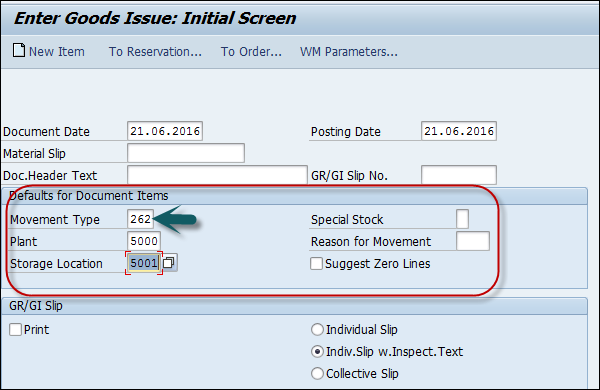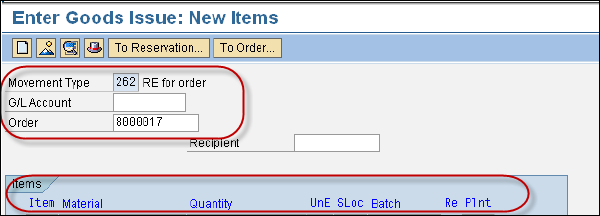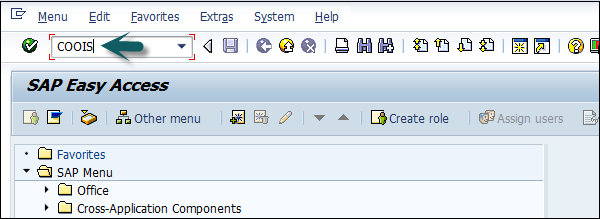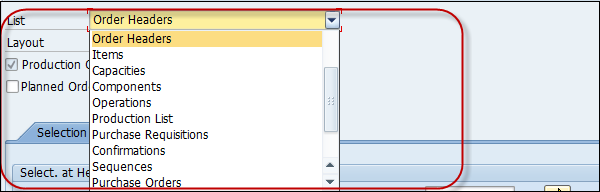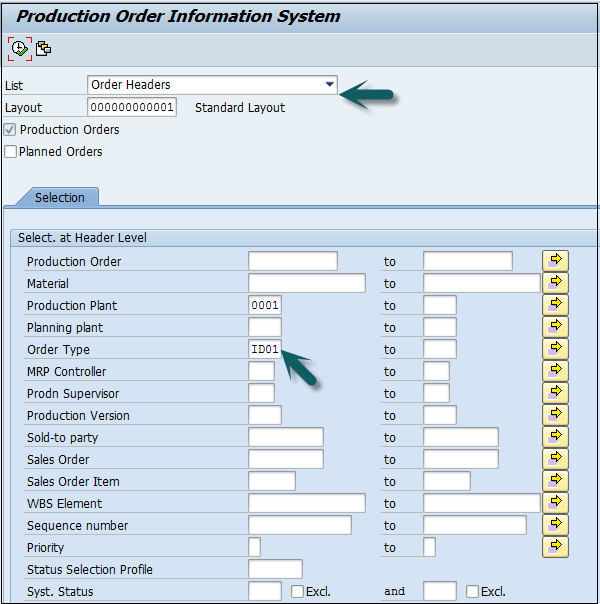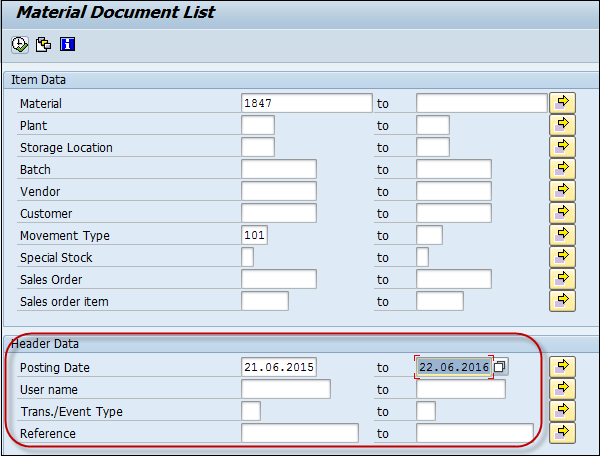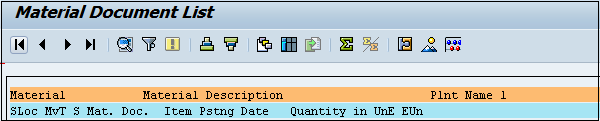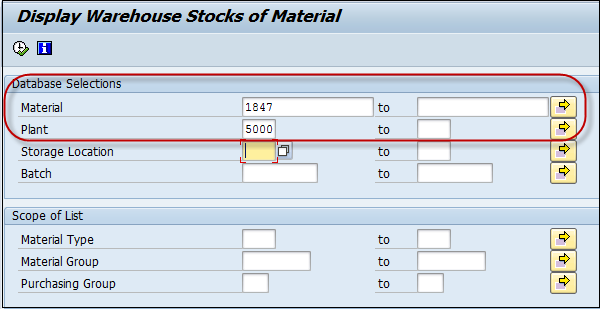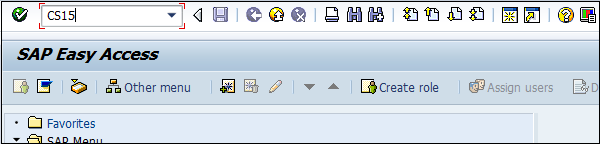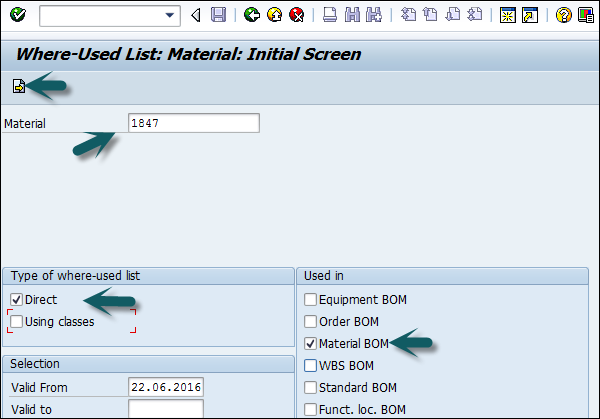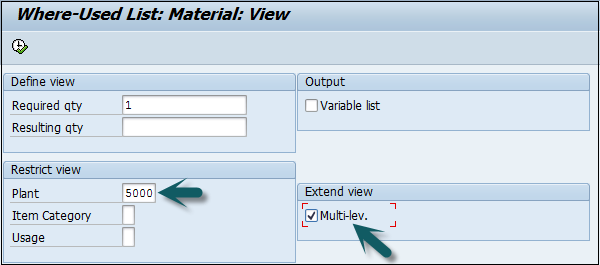SAP PP — Введение
SAP Production Planning является одним из ключевых модулей в ERP и занимается процессами планирования, такими как планирование мощностей, планирование материалов, выполнение производственного заказа, ведомость материалов и перемещение материала. Модуль SAP PP обрабатывает основные данные, необходимые для операции спецификаций, рабочего центра и маршрутизации, и хранит их в отдельном компоненте.
Подмодули SAP PP варьируются в зависимости от типа отрасли, такой как дискретное производство, серийное производство или производственные отрасли.
Дискретное производство — это отрасль, в которой производимые материалы меняются с каждой партией, а затраты рассчитываются по заказам и партиям.
При серийном производстве продукт не меняется в течение длительного периода времени. Производство осуществляется в общем количестве, а не в виде отдельных лотов.
Для большинства типов отраслей обычно используются вышеупомянутые подмодули планирования и исполнения. Перед выполнением производства многие шаги выполняются как часть процесса планирования —
-
Выполнение планирования потребности в материалах (ППМ) (подробности далее в этом руководстве).
-
Спецификация и основные данные маршрутизации вводятся в плановый заказ автоматически с прогоном ППМ.
-
В системе поддерживаются плановые количества.
Выполнение планирования потребности в материалах (ППМ) (подробности далее в этом руководстве).
Спецификация и основные данные маршрутизации вводятся в плановый заказ автоматически с прогоном ППМ.
В системе поддерживаются плановые количества.
Ключевые этапы производства
Ниже приведены ключевые этапы выполнения производственного заказа. Он начинается с планового заказа и заканчивается поступлением материала против производственного заказа.
Преобразовать плановый заказ в производственный заказ
Первым шагом является преобразование планового заказа в производственный заказ. При создании производственного заказа тип определяется в системе SAP PP.
Выпустить производственный заказ
Чтобы начать производственный процесс, необходимо оформить производственный заказ. Пока не выпущен производственный заказ, выполнение производственного процесса не может начаться.
Выпуск товаров для производственного заказа
Чтобы выполнить производственный заказ, необходимо оформить товар. После выпуска товара номер документа может быть обновлен в системе.
Подтверждение производственного заказа
Все подпроцессы выполняются в соответствии с необходимыми операциями для подтверждения производства согласно производственному заказу.
Хорошие поступления по производственному заказу
По завершении выполнения производственного заказа товары, произведенные по производственному заказу, принимаются и помещаются в зону хранения.
SAP PP — Общие таблицы
В этой главе мы обсудим некоторые важные таблицы в SAP PP.
Для планирования потребности в материалах
| Таблица | Описание |
|---|---|
| MDKP | Данные заголовка документа |
| MDTB | Структура таблицы |
| MDVM | Сведения о файле планирования |
| MDFD | Данные даты ППМ |
| S094 | Анализ запасов |
Для управления спросом
| Таблица | Описание |
|---|---|
| PBED | Данные независимых требований |
| PBIM | Независимые требования по материалам |
Для плановых заказов
| Таблица | Описание |
|---|---|
| PLAF | Детали запланированного заказа |
Для серийного производства
| Таблица | Описание |
|---|---|
| S025 | Количество графиков выполнения |
| S026 | Использование материалов |
| S028 | Статистика точек отчетности |
| SAFK | Основные данные заголовка RS |
В системе SAP PP имеются различные таблицы для спецификации, маршрутизации, дискретного производства, распределения материала, поступления материала и т. Д.
| Таблица | Описание |
|---|---|
| МАСТ | Материал спецификации |
| STKO | Заголовок спецификации |
| СТОП | Позиции спецификаций |
| PLKO | Заголовок группы маршрутизации |
| PLSO | Последовательность групп маршрутизации |
| PLPO | Операции группы маршрутизации |
| AFKO | Заголовок производственного заказа |
| AFPO | Позиция производственного заказа |
Как просмотреть таблицы SAP PP в системе SAP ERP?
Шаг 1 — В системе ERP используйте T-код: SE16.
Шаг 2 — Перейдите в Приложения SAP.
Шаг 1 — Нажмите знак «+», и вы увидите список всех таблиц в ERP, как показано на следующем снимке экрана.
SAP PP — Организационная структура
В модуле SAP PP организационная структура определяет местоположение производственных предприятий и места хранения на заводе. В верхней части структуры у вас есть компания и балансовая единица, а затем каждая балансовая единица содержит различные местоположения завода и склада.
Следующая диаграмма представляет общую организационную структуру в действующей среде SAP Production Planning.
Все мероприятия по планированию выполняются на уровне завода.
Основные данные производства в Планировании производства создаются на уровне завода.
Процесс подтверждения производства и перемещения товаров происходит на уровне завода и склада.
SAP PP — интеграция с другими модулями
Для выполнения операций планирования и контроля производства SAP PP тесно интегрирован с другими модулями SAP ERP: SAP Sales and Distribution (SD), SAP Material Management (MM), управлением качеством, финансовым учетом и системой проектов.
В Планировании производства можно найти список следующих действий, которые связаны с другими модулями SAP и интеграцией с другими модулями.
SAP PP и SAP MM
-
Это включает в себя перемещение товаров, получение товаров.
-
Это включает создание резервирования для производственного заказа / планирования.
-
Повышение заказов на покупку с помощью ППМ.
-
Котировки и выбор поставщиков.
Это включает в себя перемещение товаров, получение товаров.
Это включает создание резервирования для производственного заказа / планирования.
Повышение заказов на покупку с помощью ППМ.
Котировки и выбор поставщиков.
SAP PP и SAP SD
-
Это используется для проверки наличия материала для производственного заказа.
-
Для выполнения ППМ, Типы требований.
-
Компоненты спецификации и эксплуатации.
Это используется для проверки наличия материала для производственного заказа.
Для выполнения ППМ, Типы требований.
Компоненты спецификации и эксплуатации.
SAP PP и SAP FICO
-
Обновление цены в основных данных материала.
-
Определение вида работ в МВЗ.
-
Присвоение вида деятельности рабочему центру.
-
Оценка затрат.
-
Контроль себестоимости продукции
-
Проводка учетных операций, связанных с движением материала, запросом материала и т. Д.
Обновление цены в основных данных материала.
Определение вида работ в МВЗ.
Присвоение вида деятельности рабочему центру.
Оценка затрат.
Контроль себестоимости продукции
Проводка учетных операций, связанных с движением материала, запросом материала и т. Д.
SAP PP и система проектов
-
Назначение мероприятий по планированию СПП в Проекте.
-
Выполнение планирования потребности в материалах на уровне проекта (MD51). Закупленный материал, прикрепленный к СПП, зарезервирован как запас проекта для конкретного проекта.
-
Компоненты, подключенные к сети, планируются на уровне завода и резервируются как заводской запас.
Назначение мероприятий по планированию СПП в Проекте.
Выполнение планирования потребности в материалах на уровне проекта (MD51). Закупленный материал, прикрепленный к СПП, зарезервирован как запас проекта для конкретного проекта.
Компоненты, подключенные к сети, планируются на уровне завода и резервируются как заводской запас.
SAP PP и управление качеством
-
Тип контроля 03 для дискретного и серийного производства.
-
Тип контроля 04 для дискретного и серийного производства.
Тип контроля 03 для дискретного и серийного производства.
Тип контроля 04 для дискретного и серийного производства.
SAP PP — Основные данные
Основные данные содержат основные подробные объекты в модуле SAP Production Planning. В SAP PP основными объектами являются ведомость материалов, основная запись материала, маршрутизация и рабочий центр. Основные данные содержат ключевые свойства этих объектов, такие как производственный заказ, тип материала, потребности планирования, отпуск материала и поступление материала.
Ниже приведены типы основных данных, которые существуют в PP.
Ведомость материалов
Основные данные ведомости материалов связаны с планированием потребности в материалах и содержат список компонентов для производства продукта.
Чтобы создать продукт с различными вариантами, вы можете создать супер спецификации, которые содержат список компонентов для производства различных вариантов продукта. Выбор компонента зависит от деталей, указанных в заказе планирования. Вы можете создать до 99 ведомостей материалов.
Для основной записи спецификаций материалов используйте T-код: CS01 или перейдите в раздел Логистика → Производство → Основные данные → Спецификации → Спецификации → Спецификация материала → Создать.
Выберите следующие детали —
- материал
- Завод
- Использование спецификации (использование 1 — производство)
Мастер материалов
Основная запись материала содержит информацию, относящуюся к различным типам материалов, таким как готовая продукция, сырье. Основная запись материала может использоваться для идентификации продукта, материала закупки, отпуска материала или получения товара, ППМ и подтверждения производства.
Для основных данных материала используйте T-код: MM01 или перейдите в раздел Логистика → Производство → Основные данные → Основные данные материала → Материал → Создать (общие) → немедленно
Введите следующие данные —
- Отрасль промышленности
- Тип материала
Рабочий центр
Рабочий центр состоит из основных данных, связанных с маршрутизацией продуктов. Он содержит данные, связанные с планированием, планированием мощности и производственными затратами.
Для рабочего центра используйте T-код: CR01 или перейдите в раздел Логистика → Производство → Основные данные → Рабочие центры → Рабочий центр → Создать.
Введите следующие данные —
- Название рабочего центра
- Название завода, где расположен рабочий центр
Выберите категорию рабочего центра и нажмите галочку.
маршрутизация
Маршрутизация определяет последовательность действий, выполняемых в рабочем центре. Маршрутизация играет важную роль в расчете производственных затрат, машинного времени и рабочего времени.
Для основных данных маршрутизации используйте T-код: CA01 или перейдите в раздел Логистика → Производство → Основные данные → Маршруты → Маршрутизация → Стандартная маршрутизация → Создать.
Введите следующие данные —
- материал
- Завод
Нажмите галочку.
SAP PP — ведомость материалов
Основные данные ведомости материалов связаны с планированием потребности в материалах и содержат список компонентов для производства продукта.
Чтобы создать продукт с различными вариантами, вы можете создать супер спецификацию материалов со списком компонентов для производства различных вариантов продукта. Выбор компонента зависит от деталей, указанных в заказе планирования.
Характеристики спецификации
Вы можете создать одноуровневый или многоуровневый список материалов.
Тип спецификации зависит от размера, сроков действия и способа производства.
Вы можете создать до 99 спецификаций в соответствии с типом материала.
Вы можете использовать спецификацию материала для материала, доступного в модуле PP, а спецификация оборудования используется в модуле технического обслуживания завода.
Как уже упоминалось, вы можете создать супер спецификацию для разных вариантов продукта.
Как создать спецификацию?
Используйте T-код: CS01 или перейдите в раздел Логистика → Производство → Основные данные → Спецификации → Спецификация → Спецификация материала → Создать.
Выберите следующие детали —
- материал
- Завод
- Использование спецификации (использование 1 — производство)
По умолчанию текущая дата считается действительной с. Вы можете выбрать дату согласно вашему требованию.
Нажмите на отметку в верхней части экрана.
В следующем окне введите пункт категории «L» . L показывает на складе, а N показывает на складе.
Введите следующие данные —
- Имя компонента
- Количество.
Немногие из полей будут заполнены автоматически. Нажмите на отметку в верхней части экрана, как показано на следующем снимке экрана.
Чтобы увидеть заголовок спецификации —
Введите базовое количество исходного материала. Если это 1 EA (каждый), то количество компонентов будет описывать, сколько нужно для производства 1 изделия.
Чтобы сохранить спецификацию, нажмите Сохранить новую спецификацию после проверки.
Чтобы изменить спецификацию , используйте T-код: CS02 или выберите Логистика → Производство → Основные данные → Спецификации → Спецификация → Спецификация материала → Изменить.
Введите следующие данные —
- материал
- Завод и использование спецификации.
Нажмите на отметку в верхней части экрана.
Вы можете редактировать категорию товара, компонент или количество. Нажмите на значок Сохранить в верхней части экрана, чтобы сохранить изменения в спецификации.
Как отобразить спецификацию?
Используйте -Code: CS03 или перейдите в раздел Логистика → Производство → Основные данные → Спецификации → Спецификация → Спецификация материала → Просмотр.
Введите следующие данные —
- материал
- Завод и использование спецификации.
Нажмите на отметку в верхней части экрана. Чтобы просмотреть данные заголовка спецификации, щелкните значок заголовка.
Вы можете отобразить заголовок спецификации и проверить базовое количество продукта.
Типы спецификации
Есть два типа спецификаций —
Материал спецификации
Когда для материала создается спецификация, в SAP она называется спецификацией материала. Спецификации материалов в основном используются для представления структуры продукции, производимой в вашей компании.
Спецификация заказа на продажу
Спецификация заказа на продажу используется, когда вы специально настраиваете производство продукции на заказ в соответствии с требованиями клиентов. Чтобы удовлетворить требования клиента, вы вносите конкретные изменения в заказ клиента для различных сборок.
SAP PP — Рабочий центр
Рабочий центр состоит из основных данных, связанных с маршрутизацией продуктов. Он содержит данные, связанные с планированием, планированием мощности и производственными затратами.
Все производственные операции выполняются в рабочем центре. Рабочий центр можно использовать для мониторинга следующих действий:
Планирование — вы можете запланировать операции в производственном заказе согласно времени работы в маршрутизации и формулам, упомянутым в рабочем центре.
Калькуляция производства — Вы также можете проверить калькуляцию производства по формулам, указанным в рабочем центре. Рабочий центр также связан с центром затрат и определяет стоимость операции в производственном заказе.
Планирование мощности — Вы можете найти текущую емкость и будущие требования к емкости, хранящиеся в рабочем центре.
Как создать рабочий центр?
Используйте T-код: CR01 или перейдите в раздел Логистика → Производство → Основные данные → Рабочие центры → Рабочий центр → Создать.
Введите следующие данные —
- Наименование рабочего центра
- Название завода, где расположен рабочий центр
Выберите категорию рабочего центра и нажмите галочку.
Введите следующие данные —
-
Описание работы центра.
-
Лицо, ответственное за код этого рабочего центра.
-
Физическое местоположение, в которое входит работа, находится на заводе.
Описание работы центра.
Лицо, ответственное за код этого рабочего центра.
Физическое местоположение, в которое входит работа, находится на заводе.
Введите использование как 009. Рабочий центр действителен для всех типов списка задач, таких как производственная маршрутизация, список задач обслуживания и т. Д.
Введите стандартный ключ значения, который содержит различные виды работ, используемые для расчета стандартной стоимости.
Перейдите на вкладку Емкости, введите следующие данные —
-
Чтобы представить категорию машины, введите категорию емкости 001.
-
Чтобы рассчитать доступную мощность, введите формулу обработки как: SAP006 = (количество операции * машинное время) / базовое количество
Чтобы представить категорию машины, введите категорию емкости 001.
Чтобы рассчитать доступную мощность, введите формулу обработки как: SAP006 = (количество операции * машинное время) / базовое количество
Нажмите вкладку Capacity внизу и введите следующие данные —
-
Введите описание емкости.
-
Введите сведения о группе Планировщик входной мощности, которая отвечает за производительность машины.
-
Введите идентификатор календаря завода, в котором указаны выходные дни для вашего завода. В праздничные дни вместимость этого рабочего центра будет равна нулю.
Введите описание емкости.
Введите сведения о группе Планировщик входной мощности, которая отвечает за производительность машины.
Введите идентификатор календаря завода, в котором указаны выходные дни для вашего завода. В праздничные дни вместимость этого рабочего центра будет равна нулю.
Введите базовую единицу измерения как «MIN», что означает, что доступная мощность рабочего центра будет измеряться во времени, т.е. мин.
Введите период времени (время начала и окончания), в течение которого рабочий центр будет доступен для операции.
Введите процент использования мощности (сколько времени используется из стандартного доступного рабочего времени) рабочего центра с учетом поломки и профилактического обслуживания машины. Ввод количества мощностей означает количество аналогичных рабочих мест.
Проверьте релевантность для флагов конечного планирования и долгосрочного планирования, которые указывают, есть ли ограничение по емкости, затем операция переносится на определенную дату, где она может быть обработана без ограничений по емкости.
Нажмите кнопку «Назад» в верхней части экрана и перейдите на вкладку «Планирование». Чтобы ввести категорию машины, введите 001 в качестве категории емкости.
Чтобы рассчитать время планирования, введите SAP002 в качестве формулы обработки ввода.
Перейдите на вкладку Costing и введите следующие данные —
-
Дата начала и окончания. Это показывает срок действия МВЗ.
-
Центр затрат, чтобы заказать стоимость операции.
-
Введите все виды операций и формулы, которые будут использоваться для расчета затрат на операции.
Дата начала и окончания. Это показывает срок действия МВЗ.
Центр затрат, чтобы заказать стоимость операции.
Введите все виды операций и формулы, которые будут использоваться для расчета затрат на операции.
Щелкните значок сохранения вверху, и вы получите подтверждение. Создан рабочий центр xxxx на заводе xxxx.
Как изменить или отобразить рабочий центр?
Используйте T-код: CR02 для изменения или перейдите в раздел Логистика → Производство → Основные данные → Рабочие центры → Рабочий центр → Изменить.
Введите номер завода и рабочий центр.
Вы можете напрямую перейти к любому полю, используя параметры вверху: «Основные данные», «По умолчанию», «Планирование», «Емкости» и «Калькуляция», или щелкнуть отметку в верхней части экрана.
Вы можете вносить любые изменения, связанные с планированием, производительностью или стоимостью.
Нажмите Сохранить после внесения изменений.
Как отобразить рабочий центр?
Используйте T-код: CR03 или перейдите в раздел Логистика → Производство → Основные данные → Рабочие центры → Рабочий центр → Просмотр.
Введите следующие данные —
- Завод номер
- Рабочий центр
Вы можете напрямую перейти к любому полю, используя параметры в верхней части экрана: «Основные данные», «По умолчанию», «Планирование», «Емкости» и «Калькуляция».
SAP PP — Маршрутизация
Подпрограмма определяет список действий, которые должны быть выполнены для производственного процесса. Маршрутизация определяет последовательность действий, выполняемых в рабочем центре. Маршрутизация играет важную роль в расчете производственных затрат, машинного и рабочего времени.
Ключевые особенности, связанные с маршрутизацией
-
Для создания маршрутизации сначала необходимо определить рабочий центр.
-
Несколько материалов могут следовать через одну группу маршрутизации.
-
Маршрутизация используется для планирования и калькуляции операций для сырья и готовой продукции.
-
Маршрутизация используется для расчета стоимости операции для готового продукта.
Для создания маршрутизации сначала необходимо определить рабочий центр.
Несколько материалов могут следовать через одну группу маршрутизации.
Маршрутизация используется для планирования и калькуляции операций для сырья и готовой продукции.
Маршрутизация используется для расчета стоимости операции для готового продукта.
Как создать маршрутизацию в PP?
Используйте T-код: CA01 или перейдите в раздел Логистика → Производство → Основные данные → Маршруты → Маршруты → Стандартные маршруты → Создать.
Введите следующие данные —
- Материал, для которого необходимо определить маршрут
- Код завода
- Дата действия маршрутизации в качестве контрольной даты
Перейдите к заголовку маршрутизации и введите следующие данные —
-
Использование как 1: Производственная маршрутизация и будет использоваться в производственном заказе.
-
Выберите Статус, так как 4 показывает освобожденный статус. Это указывает на то, что маршрутизация действительна для планирования потребности в материалах и калькуляции затрат.
-
Упомяните размер лота 9999999, что означает, что маршрутизация действительна для количества заказа от 0 до 9999999.
-
Вы можете перейти к кнопке «Операция», чтобы добавить последовательность операций и повторить вышеуказанный шаг.
Использование как 1: Производственная маршрутизация и будет использоваться в производственном заказе.
Выберите Статус, так как 4 показывает освобожденный статус. Это указывает на то, что маршрутизация действительна для планирования потребности в материалах и калькуляции затрат.
Упомяните размер лота 9999999, что означает, что маршрутизация действительна для количества заказа от 0 до 9999999.
Вы можете перейти к кнопке «Операция», чтобы добавить последовательность операций и повторить вышеуказанный шаг.
Теперь нам нужно сохранить данные Операции, для которых мы должны —
-
Введите код рабочего центра.
-
Выберите клавишу управления вводом, чтобы определить запланированную операцию, ее стоимость и т. Д.
-
Введите базовое количество и установите время в минутах для базового количества.
-
Введите машинное время в минутах для базового количества.
Введите код рабочего центра.
Выберите клавишу управления вводом, чтобы определить запланированную операцию, ее стоимость и т. Д.
Введите базовое количество и установите время в минутах для базового количества.
Введите машинное время в минутах для базового количества.
Нажмите Сохранить, и вы получите подтверждение того, что маршрутизация сохранена.
Как изменить маршрутизацию в PP?
Используйте T-код: CA02 или перейдите в раздел Логистика → Производство → Основные данные → Маршруты → Маршруты → Стандартные маршруты → Изменить.
Введите следующие данные —
-
Материал, для которого необходимо определить маршрут.
-
Код завода.
-
Срок действия маршрута в качестве контрольной даты.
Материал, для которого необходимо определить маршрут.
Код завода.
Срок действия маршрута в качестве контрольной даты.
Вы можете изменить значения, такие как кнопка управления или машинное время.
Нажмите Сохранить, чтобы внести изменения.
SAP PP — Управление спросом
В SAP PP управление спросом выполняется с помощью плановых независимых потребностей (PIR). Запланированное независимое требование обеспечивает входные данные для планирования производства. PIR содержит одно плановое количество продукта и одну дату для материала или плановое количество делится на промежуток времени.
Чтобы установить активную версию PIR, используйте значение 00, чтобы указать, что требование будет учитываться при планировании потребности в материале. Чтобы сохранить количество версий PIR, вы можете установить некоторые номера для активных и другие для неактивных.
PIR определяет стратегию планирования в основной записи материала, которая определяет методы планирования — изготовить на заказ и изготовить на склад.
В среде Make-to-Stock PIR используются там, где запас строится на основе прогноза, а не заказа клиента.
Стратегии планирования
Стратегии планирования делятся на две категории —
Стратегия планирования производства
Это стратегия планирования, при которой запас производится без заказа клиента. Он используется для удовлетворения потребностей клиентов в будущем.
При использовании стратегии планирования 10 для прогона ППМ учитывается только количество PIR, а заказ клиента полностью игнорируется. В этом PIR тип потребности — LSF, и он уменьшается при доставке запаса клиенту.
При использовании стратегии планирования 40 для выполнения ППМ можно рассмотреть максимум 2 PIR и Заказ на продажу, а PIR уменьшается при вводе заказа на продажу. В этом случае тип требования — VSF.
Стратегия планирования производства на заказ
В этой стратегии планирования готовая продукция не производится до тех пор, пока вы не получите заказ клиента от клиента. Для прогона ППМ учитывается только заказ клиента.
В стратегии MTO вы производите только заказы на продажу, запасы и продукты доставляются в соответствии с заказами на продажу от определенного клиента.
Стратегия планирования 20 используется для процесса MTO, а стратегия планирования 25 используется для создания вариантов продукта при запросе варианта продукта у клиента.
SAP PP — Создание PIR
Используйте T-код MD61 или перейдите в раздел Логистика → Производство → Планирование производства → Управление потребностями → Запланированные независимые потребности → Создать.
В следующем окне введите следующие данные —
-
Единственный материал, для которого необходимо создать спрос.
-
Область ППМ и Код завода.
-
Версия как 00, которая показывает активную версию и требования, которые будут учтены в прогоне ППМ.
-
Даты горизонта планирования, для которых необходимо создать спрос.
-
Планируемый период как месяц М.
Единственный материал, для которого необходимо создать спрос.
Область ППМ и Код завода.
Версия как 00, которая показывает активную версию и требования, которые будут учтены в прогоне ППМ.
Даты горизонта планирования, для которых необходимо создать спрос.
Планируемый период как месяц М.
После ввода информации нажмите на отметку в верхней части экрана.
Введите версию 00, и по умолчанию флажок «Активный» помечен, показывая, что это активное требование и будет учтено при выполнении ППМ.
Введите количество потребности в месячных сегментах.
Нажмите значок сохранения, чтобы сохранить PIR.
Как изменить и удалить PIR?
Чтобы удалить PIR, выберите строку на приведенном выше экране и нажмите кнопку «Удалить».
Чтобы изменить PIR, используйте T-код: MD62 или перейдите в раздел Логистика → Производство → Планирование производства → Управление потребностями → Запланированные независимые потребности → Изменить.
Введите следующие данные —
-
Родительский материал, для которого необходимо изменить PIR.
-
Введите заводской код.
-
Введите версию как 00.
-
Введите даты горизонта планирования с периодом планирования как месяц М.
Родительский материал, для которого необходимо изменить PIR.
Введите заводской код.
Введите версию как 00.
Введите даты горизонта планирования с периодом планирования как месяц М.
В следующем окне внесите изменения в количество потребности и нажмите Сохранить, чтобы ввести изменения.
SAP PP — Планирование потребности в материалах
Прогон ППМ или прогон планирования — это двигатель, который используется для восполнения дефицита спроса и предложения. Проблемы и поступления называются элементами ППМ . Проблемы включают PIR, зависимые требования, резервирование заказов, заказы на продажу, выдачу заказов на перемещение запаса и т. Д. Поступления включают производственные заказы, заявки на покупку, заказы на поставку, открытые производственные заказы, получение заказа на перемещение запаса, строки графика и т. Д.
Параметры ППМ
Параметры ППМ требуются для запуска планирования потребности в материалах для удовлетворения PIR и использования информации маршрутизации.
Ключ обработки
-
NetChange — в этой системе прогона рассмотрим материал, который претерпел некоторые изменения по сравнению с предыдущим прогоном ППМ.
-
NetChange в горизонте планирования — в этом прогоне учитывается требование в заранее определенном горизонте планирования, а не чистое изменение, которое проверяет будущие потребности. В этом прогоне система рассматривает только тот материал, который претерпел некоторые изменения по сравнению с последним прогоном ППМ.
-
Регенеративное планирование — в этом прогоне система рассматривает все материалы независимо от изменений. Это отнимает много времени и не часто встречается в планировании производства.
NetChange — в этой системе прогона рассмотрим материал, который претерпел некоторые изменения по сравнению с предыдущим прогоном ППМ.
NetChange в горизонте планирования — в этом прогоне учитывается требование в заранее определенном горизонте планирования, а не чистое изменение, которое проверяет будущие потребности. В этом прогоне система рассматривает только тот материал, который претерпел некоторые изменения по сравнению с последним прогоном ППМ.
Регенеративное планирование — в этом прогоне система рассматривает все материалы независимо от изменений. Это отнимает много времени и не часто встречается в планировании производства.
планирование
-
Базовое планирование — оно рассчитывает только базовые даты для заказов в прогоне ППМ и время собственного производства для используемой основной записи материала.
-
Планирование времени выполнения — в этом ППМ даты производства определяются с помощью планирования времени выполнения для плановых заказов.
Базовое планирование — оно рассчитывает только базовые даты для заказов в прогоне ППМ и время собственного производства для используемой основной записи материала.
Планирование времени выполнения — в этом ППМ даты производства определяются с помощью планирования времени выполнения для плановых заказов.
Запуск MRP для всех продуктов
Используйте T-код: MD01 или перейдите в раздел Логистика → Производство → ППМ → Планирование → Общее планирование → Онлайн.
Для запуска ППМ с чистым изменением в горизонте планирования введите следующие данные:
-
Завод-производитель, для которого вы хотите рассчитать прогон ППМ.
-
Ключ обработки как NETCH.
-
Введите 2 в запросе на создание покупки. показывает заявку на покупку в период открытия.
-
Ввод 2 для строк графика показывает.
-
Введите 1 в Списке ППМ, и система создаст список ППМ, аналогичный списку запаса / потребности, для последующего анализа предыдущего прогона ППМ.
Завод-производитель, для которого вы хотите рассчитать прогон ППМ.
Ключ обработки как NETCH.
Введите 2 в запросе на создание покупки. показывает заявку на покупку в период открытия.
Ввод 2 для строк графика показывает.
Введите 1 в Списке ППМ, и система создаст список ППМ, аналогичный списку запаса / потребности, для последующего анализа предыдущего прогона ППМ.
Режим планирования 3, так как мы будем удалять и воссоздавать все данные планирования для всех материалов.
Индикатор «Ввод расписания» 2 показывает, что ППМ будет выполнять планирование времени выполнения заказа и учитывать время маршрутизации для расчета плановых дат заказа.
Нажмите на отметку в верхней части экрана.
Если вы уверены в запуске MRP, нажмите галочку.
Системе потребуется некоторое время для запуска ППМ, и расчет завершен. Вы можете увидеть требования к материалу и какие параметры были учтены во время прогона.
Чтобы выполнить прогон ППМ для одного материала, используйте T-код: MD02 или перейдите в раздел Логистика → Производство → ППМ → Планирование → Отдельный элемент Многоуровневый.
Это используется для планирования индивидуального планирования изделия. Введите следующие данные —
- Номер материала и завод
- Ключ обработки, NETCH (чистое изменение для общего горизонта)
- Создать заявку на покупку 2
- Графики доставки 2
- Создать список ППМ 1
- Режим планирования 3
- Планирование 2
Нажмите на отметку в верхней части страницы.
Оценка ППМ: запас / список потребностей
Используется для просмотра текущих запасов и плановых поступлений. Используйте T-код: MD04
Введите материал и завод и нажмите на отметку в верхней части страницы.
Спецификация для материала была взорвана. Введите заявку на покупку.
SAP PP — Список ППМ
Список ППМ используется для генерации статического отчета, который содержит материал прогона планирования, и в верхней части отображается время прогона ППМ.
Используйте T-код: MD05 или перейдите в раздел Логистика → Производство → ППМ → Оценка → Список ППМ.
Введите материал и название завода и нажмите галочку. Если для выбранного материала не существует списка ППМ, вы получите сообщение.
SAP PP — Долгосрочное планирование
Долгосрочное планирование (LTP) в SAP PP используется для проверки будущих потребностей на всех уровнях спецификации. Вы можете проверить текущую емкость и способность поставщика предоставить материал в требуемый период времени.
Это не фактический прогон, но используется, чтобы увидеть, могут ли быть выполнены все требования к емкости. Вы также можете перенести симуляционную область в рабочую зону, если требования выполнены.
Также обратите внимание, что не обязательно выполнять симуляционное планирование в течение длительного времени. Это может быть на короткий срок и нет ограничений по времени.
Основные цели долгосрочного планирования
Отдел закупок может использовать результаты LTP для прогнозирования будущих заказов на покупку. Это позволяет им вести переговоры с поставщиками на условиях контракта.
ПИР может быть активной или неактивной версией. Для LTP он всегда неактивен, поскольку используется для целей моделирования. LTP позволяет выполнять моделирование программы спроса на всех уровнях спецификации.
Вы также можете перезапустить LTP с новым требованием в неактивной версии. Чтобы удалить LTP, необходимо удалить все сценарии планирования.
LTP почти аналогичен планированию потребности в материалах в моделируемой версии для прогнозирования производственного плана в соответствии с будущими требованиями.
Вы также можете использовать LTP для переноса операций маршрутизации в МВЗ. Вы можете использовать существующую спецификацию и данные маршрутизации для LTP, а также иметь разные основные данные.
Создание неактивной версии PIR
Используйте T-код: MD61 или перейдите в раздел Логистика → Производство → Планирование производства → Управление потребностями → PIR → Создать.
Введите следующие данные —
-
Код материала, для которого необходимо создать требование.
-
Код завода.
-
Версия ввода как 02, которая является неактивной версией и требованиями, будет учитываться при запуске LTP, а не MRP.
-
Даты горизонта планирования, на которые необходимо создать спрос.
-
Планируемый период как месяц М.
Код материала, для которого необходимо создать требование.
Код завода.
Версия ввода как 02, которая является неактивной версией и требованиями, будет учитываться при запуске LTP, а не MRP.
Даты горизонта планирования, на которые необходимо создать спрос.
Планируемый период как месяц М.
Нажмите на отметку в верхней части экрана.
В следующем окне вы увидите версию 02, и активный флажок не будет отмечен, что показывает неактивную версию для LTP.
Введите количество в ежемесячном поле. Нажмите кнопку Сохранить, чтобы сохранить данные.
Создание сценариев планирования
Сценарии планирования требуются для выполнения LTP для годовых требований моделирования. Вы также можете включить или исключить запланированные поступления или текущий запас из прогона планирования.
Чтобы создать сценарий планирования, используйте T-код: MS32 или перейдите в раздел Логистика → Производство → Планирование производства → Долгосрочное планирование → Сценарий → Создать.
Введите имя сценария планирования и описание и нажмите Enter.
На следующем экране введите следующие данные —
-
Период планирования, для которого должен работать LTP.
-
Оставьте начальный запас пустым, что означает, что он не будет учитывать текущий запас.
-
Выберите BOM как 01, чтобы включить активную BOM.
Период планирования, для которого должен работать LTP.
Оставьте начальный запас пустым, что означает, что он не будет учитывать текущий запас.
Выберите BOM как 01, чтобы включить активную BOM.
Нажмите кнопку PIR в верхней части экрана, и вы получите небольшое всплывающее окно.
На небольшом всплывающем экране нажмите знак + для новой записи и введите версию 02 и период планирования.
Нажмите кнопку «Растение» в верхней части экрана. Введите код завода и нажмите «Подтвердить».
Следующим шагом является нажатие кнопки «Отпустить + Сохранить», и запись будет сохранена. Вам будет предложено подтвердить сценарий планирования. Нажмите Да .
В следующем окне вы получите возможность запускать записи в фоновом режиме / онлайн.
Записи файла планирования генерируются. Нажмите кнопку «немедленно», чтобы создать записи.
Вы будете уведомлены о том, что система определила количество материалов, имеющих отношение к прогону долгосрочного планирования.
SAP PP — Производственные заказы
Производственный заказ используется для определения материала, который будет производиться, местоположения завода, на котором должно производиться производство, даты и времени производства, а также количества требуемого товара. Производственный заказ также определяет, какие компоненты и последовательность операций должны использоваться, и как должны оплачиваться затраты по заказу.
Спецификация и данные маршрутизации материалов копируются в производственный заказ, который определяет список компонентов и эксплуатационные данные в заказе.
Ниже приведены основные этапы подтверждения производственного заказа.
-
Первым шагом является преобразование планового заказа в производственный заказ. При создании производственного заказа тип определяется в системе SAP PP.
-
Для запуска производственного процесса необходимо оформить производственный заказ. Пока производственный заказ не деблокирован, выполнение производственного процесса не начинается.
-
Выдача товара необходима для предоставления товара для выполнения Производственного заказа. После выпуска товара номер документа может быть обновлен в системе.
-
Все подпроцессы выполняются в соответствии с необходимыми операциями для подтверждения производства в соответствии с производственным заказом.
Первым шагом является преобразование планового заказа в производственный заказ. При создании производственного заказа тип определяется в системе SAP PP.
Для запуска производственного процесса необходимо оформить производственный заказ. Пока производственный заказ не деблокирован, выполнение производственного процесса не начинается.
Выдача товара необходима для предоставления товара для выполнения Производственного заказа. После выпуска товара номер документа может быть обновлен в системе.
Все подпроцессы выполняются в соответствии с необходимыми операциями для подтверждения производства в соответствии с производственным заказом.
Создание производственного заказа непосредственно из списка потребности в запасах
Производственный заказ может быть создан следующими способами.
Использование номера планового заказа
Используйте T-код: MD16 или перейдите в раздел Логистика → Производство → Контроль производства → Заказ → Создать → Из планового заказа.
Без ссылки на плановый заказ
Используйте T-код: CO01 или перейдите в Производство → Контроль производства → Заказ → Создать → С материалом
Введите следующие данные —
-
Код материала, для которого необходимо создать производственный заказ.
-
Код завода.
Код материала, для которого необходимо создать производственный заказ.
Код завода.
Нажмите на отметку в скриншоте выше.
В следующем окне введите количество заказа. В разделе «Планирование» выберите опцию «текущая дата», как показано на следующем снимке экрана.
Нажмите на галочку в верхней части экрана, чтобы подтвердить, и система скопирует данные спецификации и маршрутизации в заказе.
Чтобы отменить заказ, нажмите флаг «Отпустить» вверху 
Нажмите кнопку Материал, чтобы проверить наличие материала.
Нажмите на значок сохранения вверху, и вы получите номер заказа, сохраненный в системе.
Использование номера планового заказа
Используйте T-код: MD16. Выберите контроллер MRP из списка и нажмите галочку.
В следующем окне введите следующие данные —
- Заводской код
- ППМ контроллер
- Дата окончания выбора, пока все запланированные заказы не будут извлечены.
Выберите Плановые заказы, которые вы хотите преобразовать в Производственный заказ.
Это создаст производственные заказы в системе.
SAP PP — Изменение производственного заказа
Вы хотите изменить детали в производственном заказе, вы можете сделать это, используя следующий код.
Используйте T-код: CO02
В следующем окне введите номер заказа для изменения. По умолчанию он выбирает переключатель «Обзор обзора». Вы также можете выбрать производственный заказ, выполнив поиск в системе.
Нажмите галочку.
Измените общее количество и нажмите кнопку Сохранить в верхней части экрана.
SAP PP — Подтверждение производственного заказа
Для подтверждения производственного заказа используйте T-код: CO15 .
Вы можете выполнить следующие действия —
-
Создайте подтверждающий документ
-
Потреблять сырье или полуфабрикаты
-
Хорошее получение готовой продукции или полуфабрикатов
Создайте подтверждающий документ
Потреблять сырье или полуфабрикаты
Хорошее получение готовой продукции или полуфабрикатов
На следующем экране введите номер производственного заказа и щелкните галочку.
В новом окне введите количество урожая, которое показывает количество продукции, которое будет объявлено.
Нажмите кнопку «Движение товара» в верхней части экрана, чтобы подтвердить автоматическое движение товара и подтверждение.
В следующем окне вы увидите поступление товара и отпуск товара по компонентам.
Поступление автотоваров (GR), производство материала осуществляется с типом движения 101 в записи.
Автозапуск (GI), расход компонентов осуществляется с использованием вида движения 261 в записи.
Нажмите кнопку сохранения в верхней части экрана, и вы получите сообщение с подтверждением.
Он покажет количество успешных движений товаров и количество неудачных попыток.
SAP PP — Отмена производственного заказа
Используйте T-код: CO13 . Введите номер заказа и нажмите на отметку в верхней части экрана. Вам будет предложено подтвердить действие.
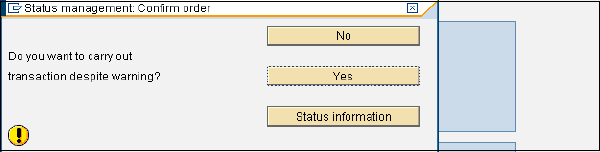
SAP PP — Планирование мощностей
Планирование мощности выполняется для балансировки нагрузки на рабочем месте. Вы можете рассчитать производственную мощность на основе требований к продукту в соответствии с доступной мощностью.
Выравнивание мощностей происходит для детального планирования производства. Это делается с помощью таблицы планирования, используемой для подробного планирования требований к мощности в будущем.
Вам необходимо проверить грузоподъемность на рабочем месте. Если какой-либо рабочий центр перегружен, нам нужно перенести заказы в разные рабочие места.
Проверить грузоподъемность
Используйте T-код: CM01 или перейдите в раздел Логистика → Производство → Планирование мощностей → Оценка → Вид рабочего места → Загрузка.
Введите следующие данные —
- Рабочий центр
- Завод
Нажмите Стандартный вид.
В следующем окне вы можете увидеть требования к емкости, доступную емкость, рабочую нагрузку и оставшуюся доступную емкость.
Вы можете выбрать конкретную неделю и нажать Cap. Детали / Период. Вы можете увидеть подробные элементы нагрузки на индивидуальном уровне.
Чтобы просмотреть сведения о плановых заказах и производственных заказах , используйте T-код: CM01
Введите следующие данные —
- Рабочий центр
- Завод
Нажмите Переменный вид.
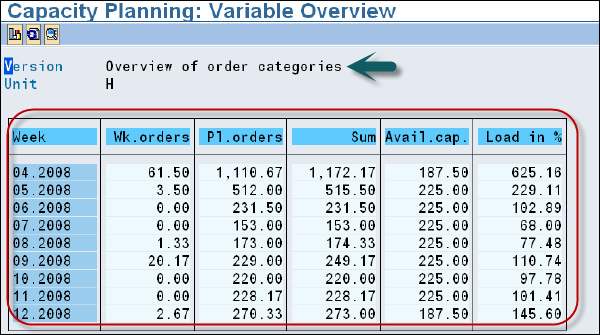
SAP PP — выравнивание мощностей
Вы можете выполнить выравнивание мощностей, используя таблицу планирования. Заказы обрабатываются в соответствии с определением в рабочем центре в соответствии с производственным процессом.
Для выравнивания емкости используйте T-код: CM21
Введите Завод и нажмите Выполнить.
В следующем окне вы увидите детали заказа в верхней части и детали рабочего центра в нижней части экрана. Выберите заказ из пула заказов. Нажмите Dispatch, чтобы назначить этот заказ рабочему центру.
Вы также можете отправлять другие заказы на рабочее место, и выполняется выравнивание мощностей.
SAP PP — Поступление материала
Хорошее получение выполняется, когда материал произведен согласно производственному заказу, а товары размещены на складе. Количество запаса увеличивается, и вводится вид движения 101.
Создание поступления материала
Используйте T-код: MIGO. Выберите номер поступления материала, заказа и производственного заказа.
Введите вид движения 101. Если материал подвергается проверке качества, вы можете просмотреть вид запаса как проверку качества. Теперь введите номер партии.
Введите производственные данные и нажмите Item OK. Нажмите кнопку «Проверить» в верхней части экрана.
Чтобы сохранить документ, нажмите кнопку «Сохранить» в верхней части экрана. Вы получите подтверждающий материал, документ, выложенное сообщение.
SAP PP — Обзор запасов
Вы можете использовать Обзор запасов для проверки доступных запасов в любой момент времени. Обзор запаса можно проверить с помощью T-кода: MMBE или перейти к разделу Логистика → Управление материальными потоками → Управление запасами → Среда → Запас → Обзор запаса.
Введите следующие данные —
- материал
- Завод номер
Нажмите Выполнить.
На следующем экране вы можете видеть, что количество используется неограниченно.
SAP PP — выпуск товара
В SAP PP отпуск материала происходит, когда сырье используется для производства материала согласно производственному заказу. Когда товары выпущены, система уменьшает запас компонентов на складе в системе производственного планирования.
Вид движения 261 используется для отпуска материала.
Для выполнения отпуска материала используйте T-код: MB1A или перейдите в раздел Логистика → Производство → Контроль производства → Движение материала → Отпуск товара.
Введите следующие данные —
- Вид движения 261 для отпуска материала
- Завод и склад
Если вы хотите распечатать, установите флажок для печати.
Нажмите кнопку «Заказать…» в верхней части экрана, как показано на следующем снимке экрана —
Введите следующие данные —
- № заказа. и нажмите Принять детали.
- Исходные материалы в столбце Материал
- Необходимые количества для каждого материала в столбце Количество
- Единица измерения кг в столбце ЕНЕ
- Соответствующее место хранения в столбце SLoc
Нажмите кнопку Адаптировать. Вы увидите следующие детали. Нажмите значок сохранения, чтобы сохранить детали. Вы получите подтверждение того, что документ был опубликован.
Информация «Документ 56754500001» размещена.
SAP PP — Сторнирование отпуска материала
Сторнирование отпуска материала используется при отмене отпуска товара для заказа. Выданные товары могут быть отменены до подтверждения статуса заказа (CNF) в системе.
Тип движения 262 в развороте отпуска материала.
Чтобы выполнить отмену отпуска материала, используйте T-код: MB1A или перейдите в раздел Логистика → Производство → Контроль производства → Движение материала → Отпуск материала.
Введите все детали, кроме типа движения 262.
Введите коды материалов, количества реверсирования, единицу измерения и даже тот же номер партии. это было выпущено раньше.
Нажмите кнопку галочки в левом верхнем углу экрана. На следующем экране нажмите кнопку «Сохранить», чтобы изменить направление.
SAP PP — Бережливое производство
Для оптимизации планирования производства и обработки материалов организации могут использовать принципы Lean-менеджмента. Это позволяет организациям сгладить производственный процесс в повторяющейся или дискретной производственной среде.
Технические детали компонента —
|
Техническое название бизнес-функции |
LOG_PP_LMAN |
|
Тип бизнес-функции |
Бизнес-функция предприятия |
|
Доступна с |
SAP ERP Enhancement Package 2005.2 |
|
Техническое Использование |
Центральные приложения |
|
Прикладной компонент ECC |
Планирование производства и контроль (PP) |
|
Дополнительные составляющие в дальнейших приложениях SAP |
SAP Auto-ID Infastructure All 5.1, SAP Netweaver 7.0 BI Content Add-On3 |
|
Бизнес-функция, требующая активации в дополнение |
Не имеет значения |
Техническое название бизнес-функции
Тип бизнес-функции
Доступна с
Техническое Использование
Прикладной компонент ECC
Дополнительные составляющие в дальнейших приложениях SAP
Бизнес-функция, требующая активации в дополнение
Используя эту бизнес-функцию, планирование потребности в материалах позволяет лучше понять межматериальные обзоры имеющихся запасов и потребностей в производственном процессе.
Эта новая функция повышает гибкость при производстве, обеспечивает большую прозрачность, оптимизирует производственный процесс и позволяет эффективно использовать запас при планировании и управлении производством.
SAP PP — Отчеты
В SAP PP предусмотрены различные стандартные отчеты, относящиеся к процессу планирования производства, основным данным, состоянию заказа, доступному запасу в реальном времени и будущим потребностям, расходу материала в производственном процессе и целевому количеству.
Ключевые отчеты в SAP PP
Ниже приведены важные функции ключевых отчетов в SAP PP.
-
Для просмотра общей ситуации на заводе и планирования производства в различных производственных условиях.
-
Для просмотра данных о расходе материала за определенный период времени.
-
Для проверки текущего состояния запасов в режиме реального времени.
-
Для отслеживания текущего статуса заказа и целевого количества заказа, встроенного в производственный процесс.
Для просмотра общей ситуации на заводе и планирования производства в различных производственных условиях.
Для просмотра данных о расходе материала за определенный период времени.
Для проверки текущего состояния запасов в режиме реального времени.
Для отслеживания текущего статуса заказа и целевого количества заказа, встроенного в производственный процесс.
Отображение информационных систем заказов
Этот отчет используется для просмотра списка заказов, статуса заказа, количества и движения товара по заказу. Вы также можете проверить приоритет заказа, и это позволит вам обработать заказ с высоким приоритетом и фактическим количеством, сгенерированным для заказа.
Для просмотра этого отчета используйте T-код: COOIS
В следующем окне в раскрывающемся списке выберите Порядок заголовков. Вы также можете включить различные другие параметры, такие как движение товаров.
Установите флажок Производственный заказ. Затем введите код завода-изготовителя.
Вы можете выбрать тип заказа, для которого вы хотите получить отчет. В случае, если он оставлен пустым, отчет будет сгенерирован для всех заказов.
Вы также можете выбрать различные другие параметры, чтобы получить отчет.
В следующем окне вы можете увидеть следующие детали —
-
Список заказов с кодом материала и целевым количеством.
-
Закажите основные даты начала и окончания для планировщика.
-
Статус заказа, с помощью которого вы можете определить, доставлен ли заказ или еще не выполнен в магазине.
Список заказов с кодом материала и целевым количеством.
Закажите основные даты начала и окончания для планировщика.
Статус заказа, с помощью которого вы можете определить, доставлен ли заказ или еще не выполнен в магазине.
SAP PP — Список документов материала
Список документов материала используется для создания любого движения материала, такого как поступление материала, отпуск материала для производственного заказа и т. Д.
Используйте T-код: MB51 . Введите производственный код завода. Вид движения 101 должен видеть производственные данные.
Чтобы просмотреть производство, введите период проводки.
Вы получите список документов материала —
Также можно просмотреть список документов материала для вида движения ввода для отпуска материала 261, поступления материала и т. Д.
SAP PP — запас нескольких материалов
Чтобы увидеть акции в реальном времени, вы можете использовать этот отчет для нескольких материалов. Во время движения товаров вы можете использовать этот отчет для просмотра информации о запасах в реальном времени.
Используйте T-код: MB52. Вы можете ввести один материал или диапазон материалов.
Введите код завода, а затем введите место хранения и другие данные. Нажмите Выполнить.
Если акции не существует, вы получите сообщение.
В противном случае вы будете отображены с кодами материала вместе с количеством и стоимостью запаса в указанном месте хранения.
SAP PP — список в ведомости материалов
Давайте теперь обсудим, как проверить, существует ли элемент в ведомости материалов. Вы можете узнать родительский материал, в котором компонент используется в качестве спецификации. Используйте T-код: CS15
Для просмотра исходного материала введите код материала.
Установите прямой флажок и материал спецификации. Нажмите кнопку «Далее» в верхней части экрана.
В следующем окне введите необходимое количество. Затем введите завод-изготовитель.
Чтобы просмотреть весь уровень спецификаций для компонента, выберите многоуровневый и нажмите «Выполнить».
На следующем экране вы увидите другой уровень спецификации и родительского материала, в котором присутствует компонент, следующим образом:
Здесь показан список различных стандартных отчетов SAP, которые можно получить в модуле SAP PP, связанных с материалом, деталями заказа, спецификацией и т. Д.